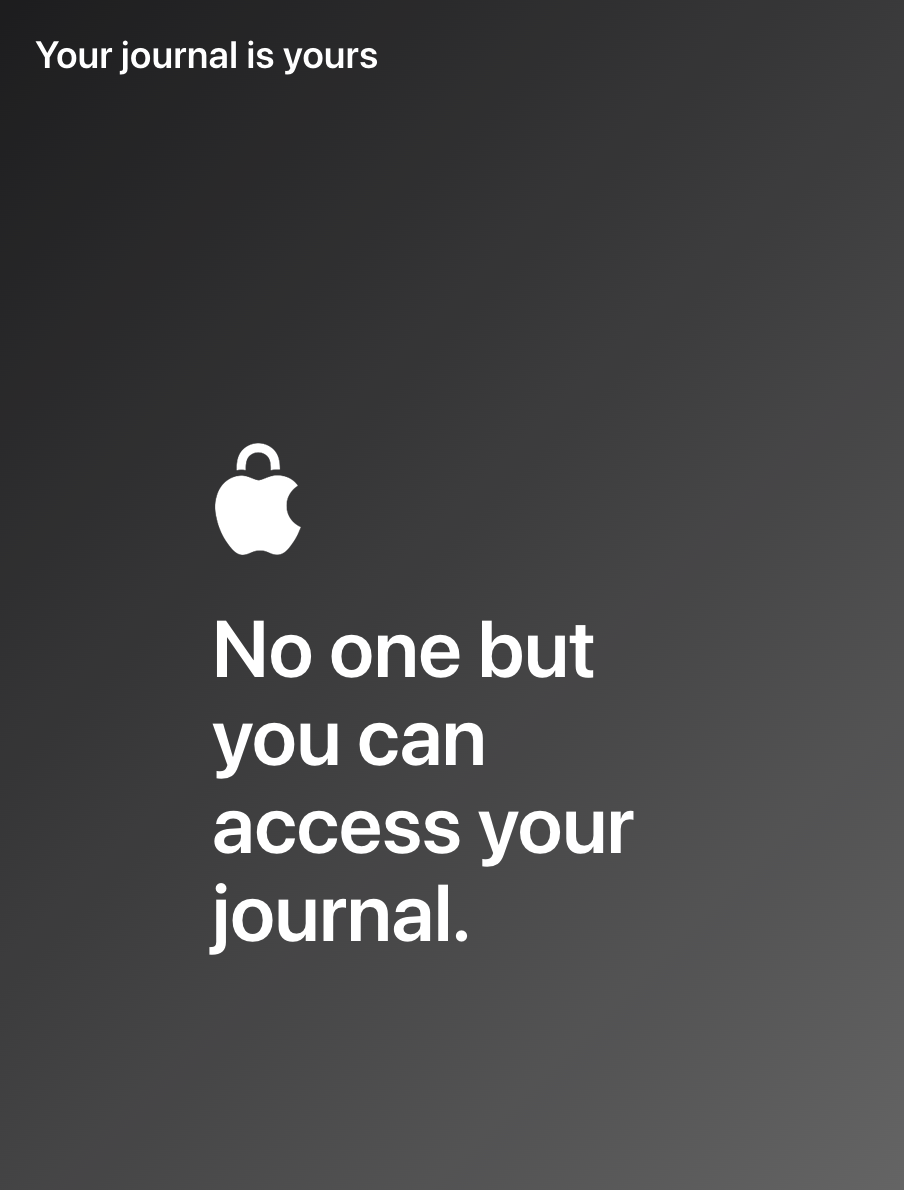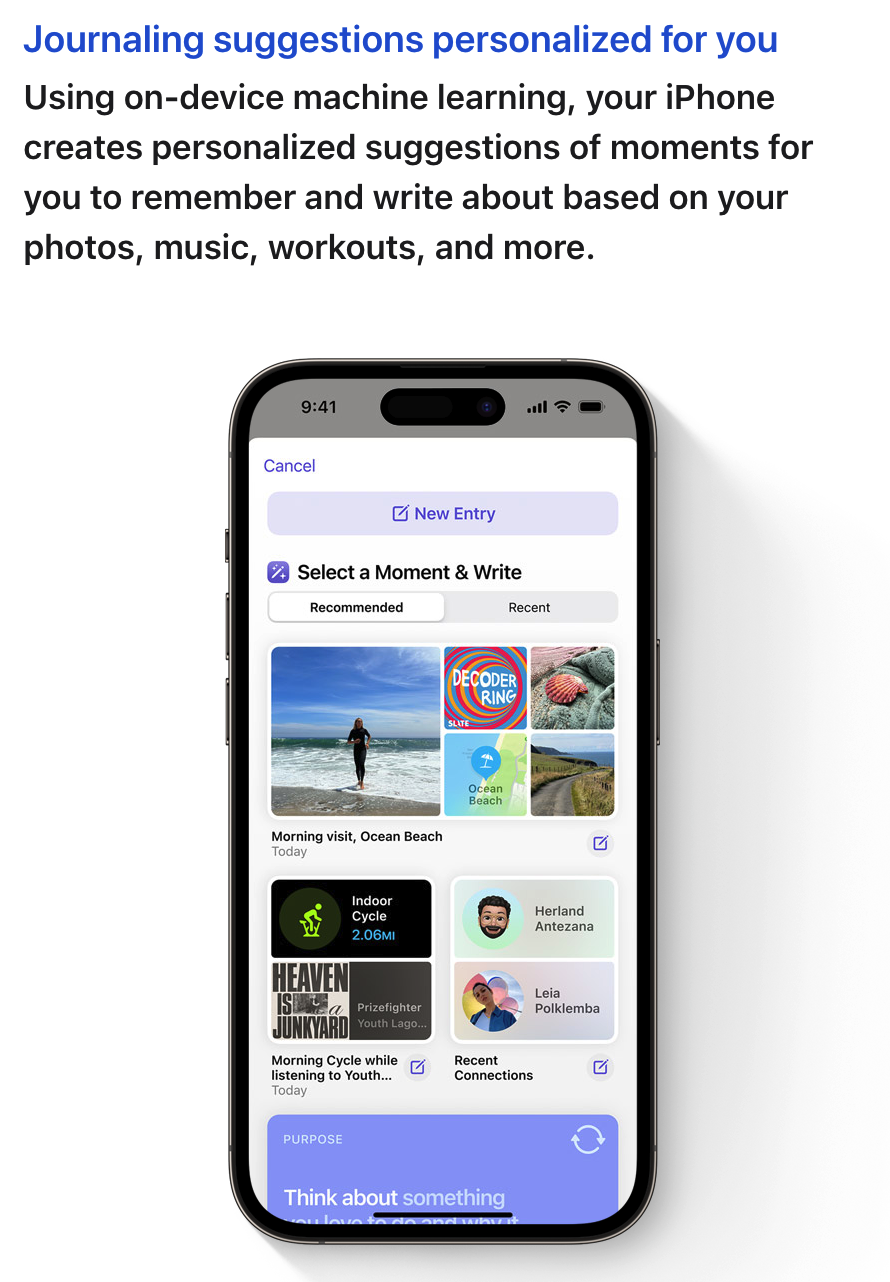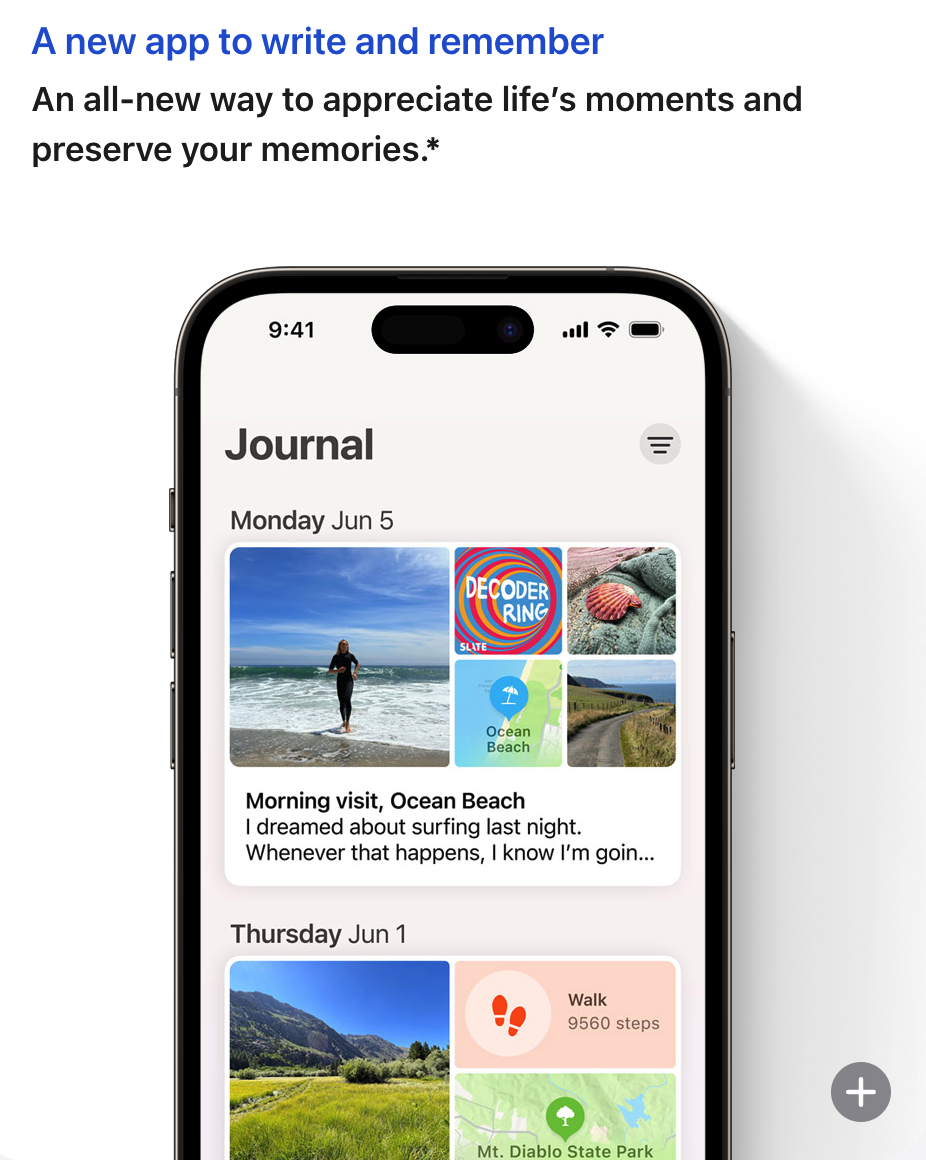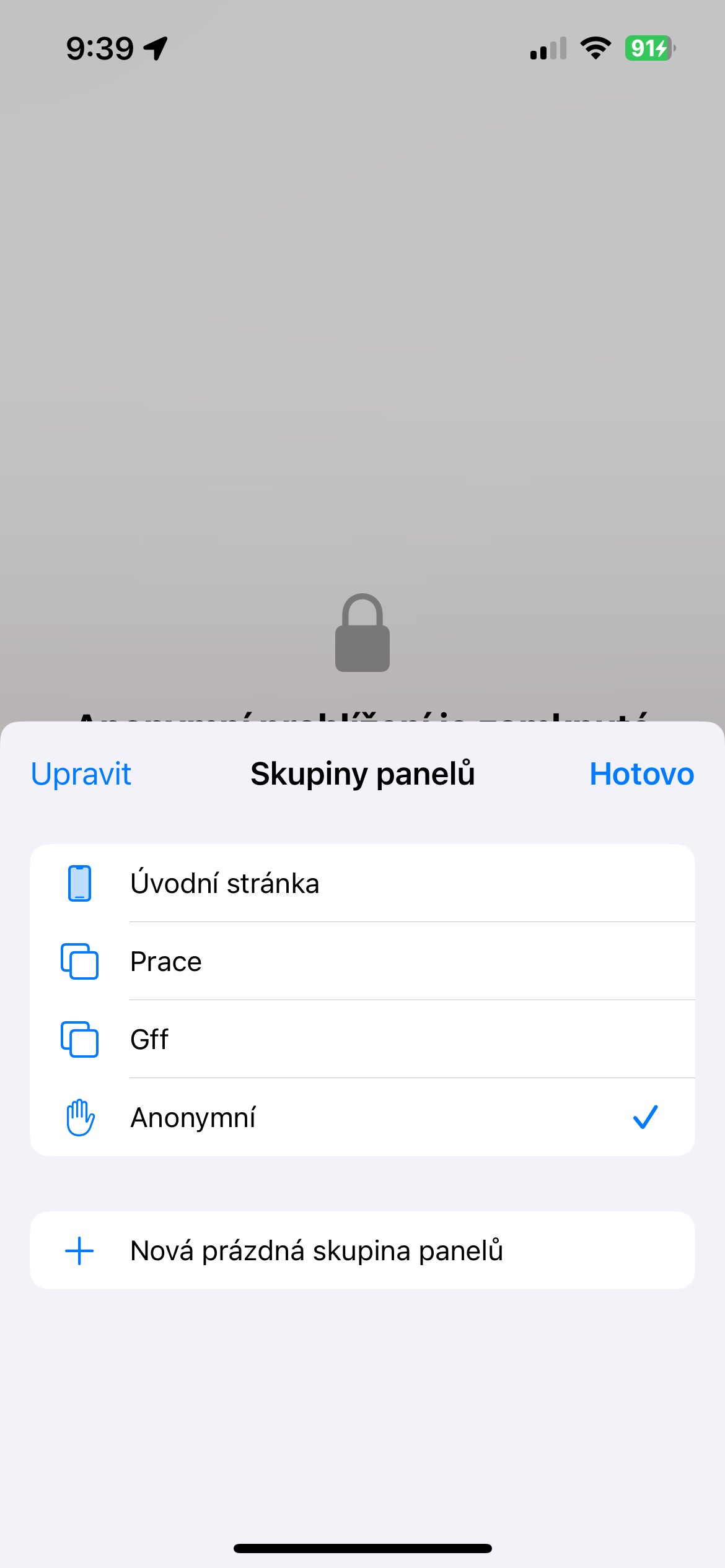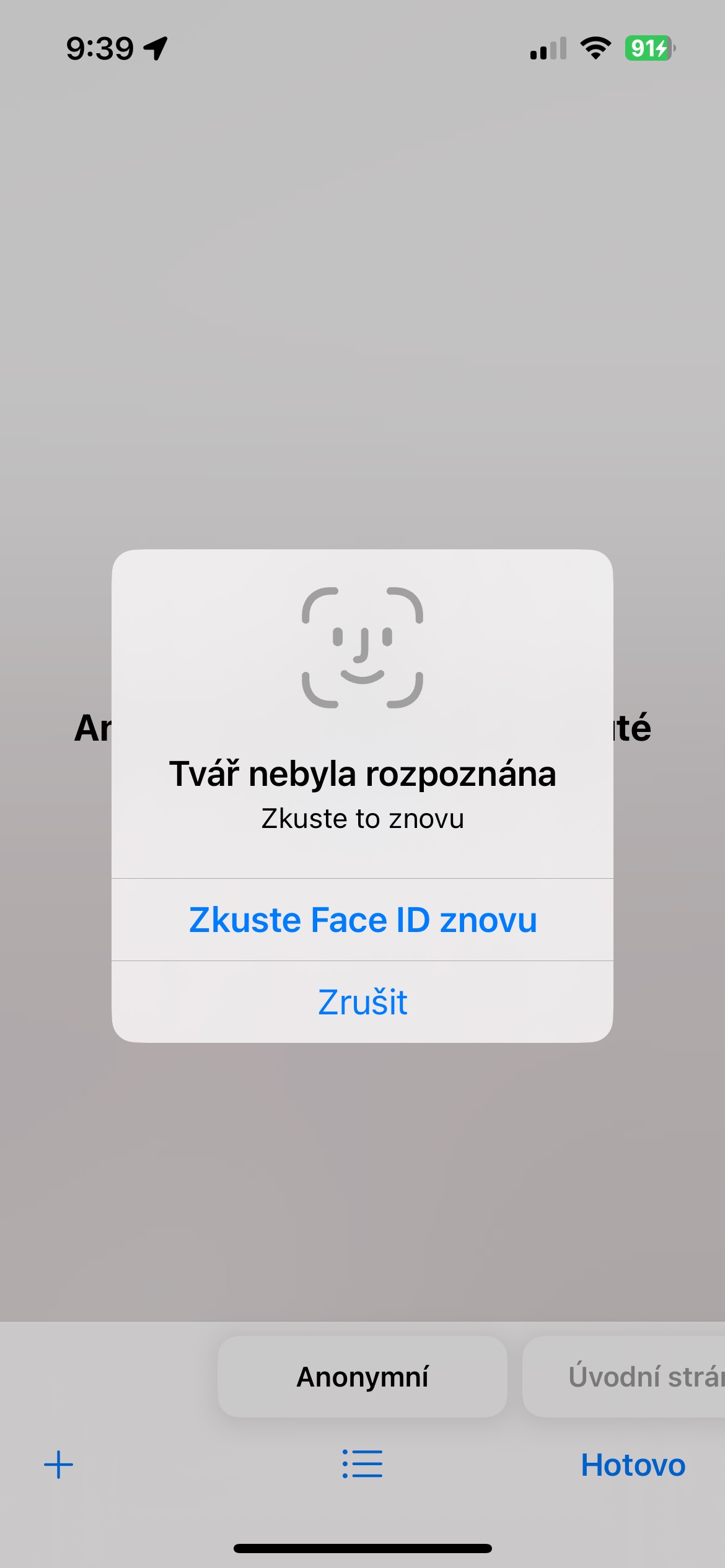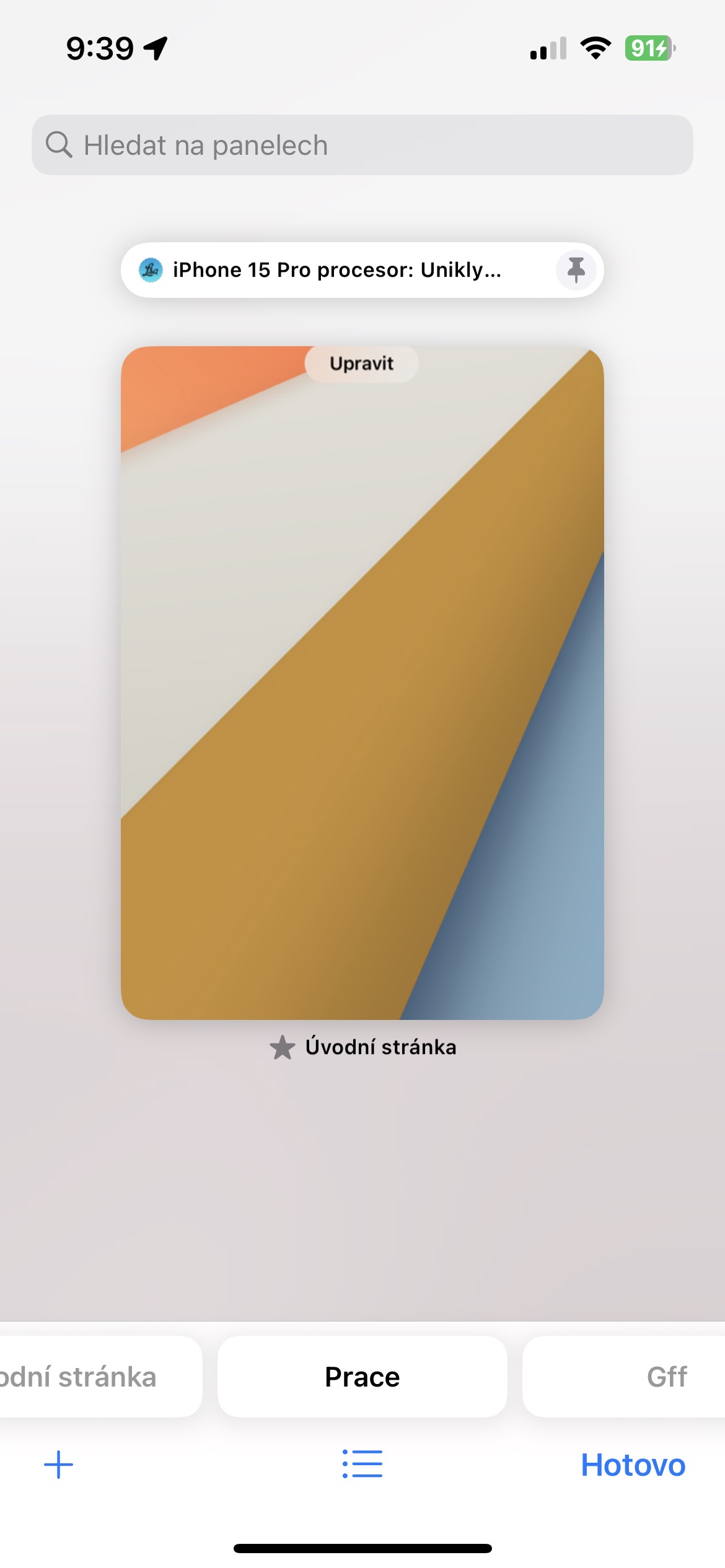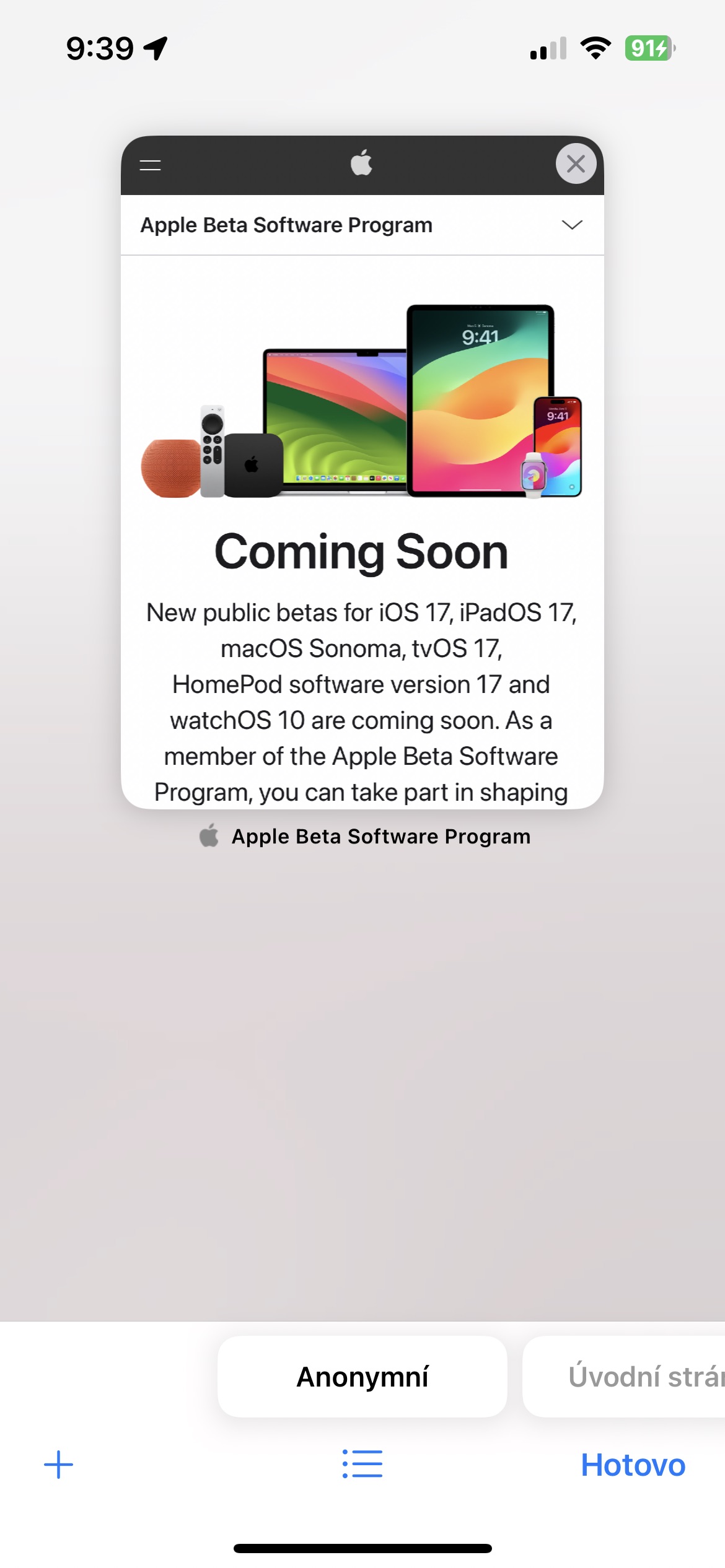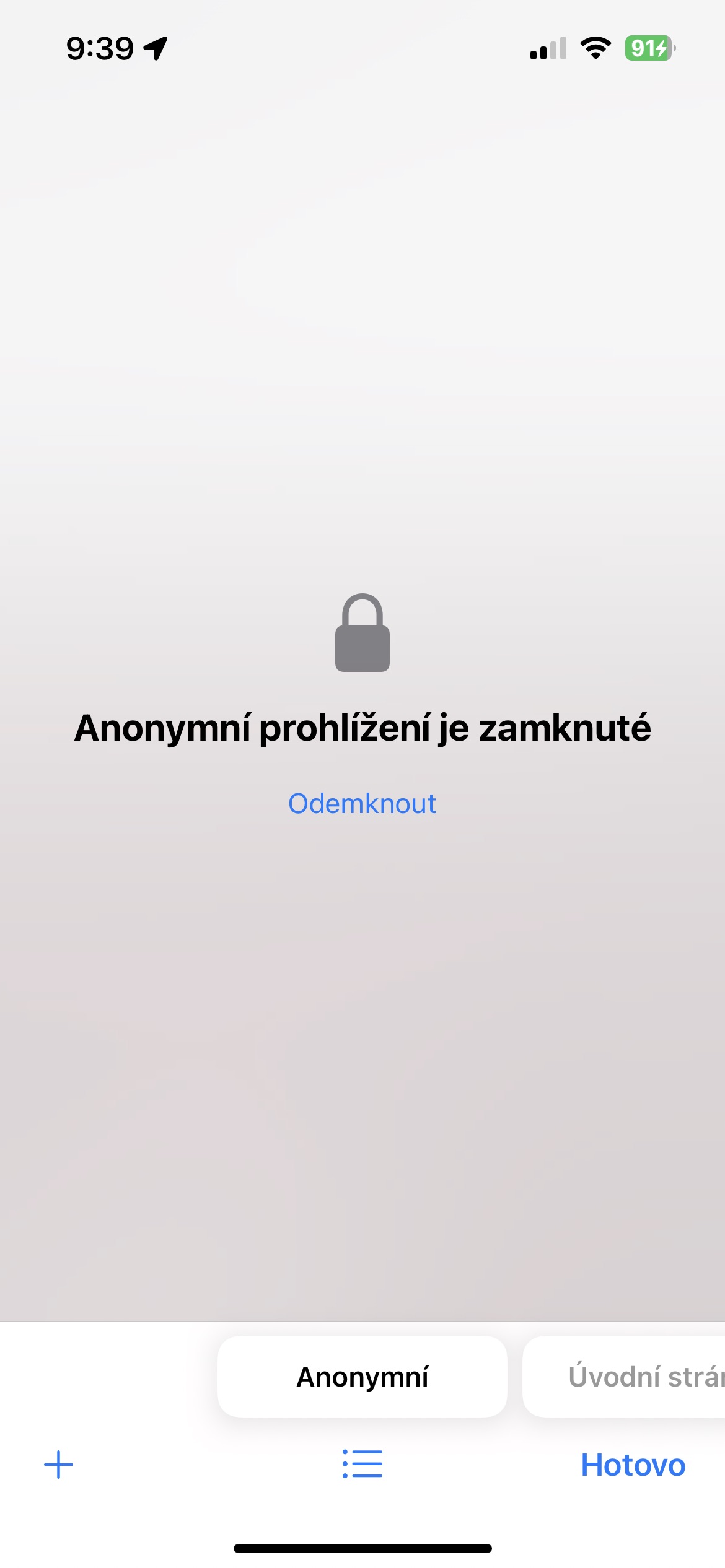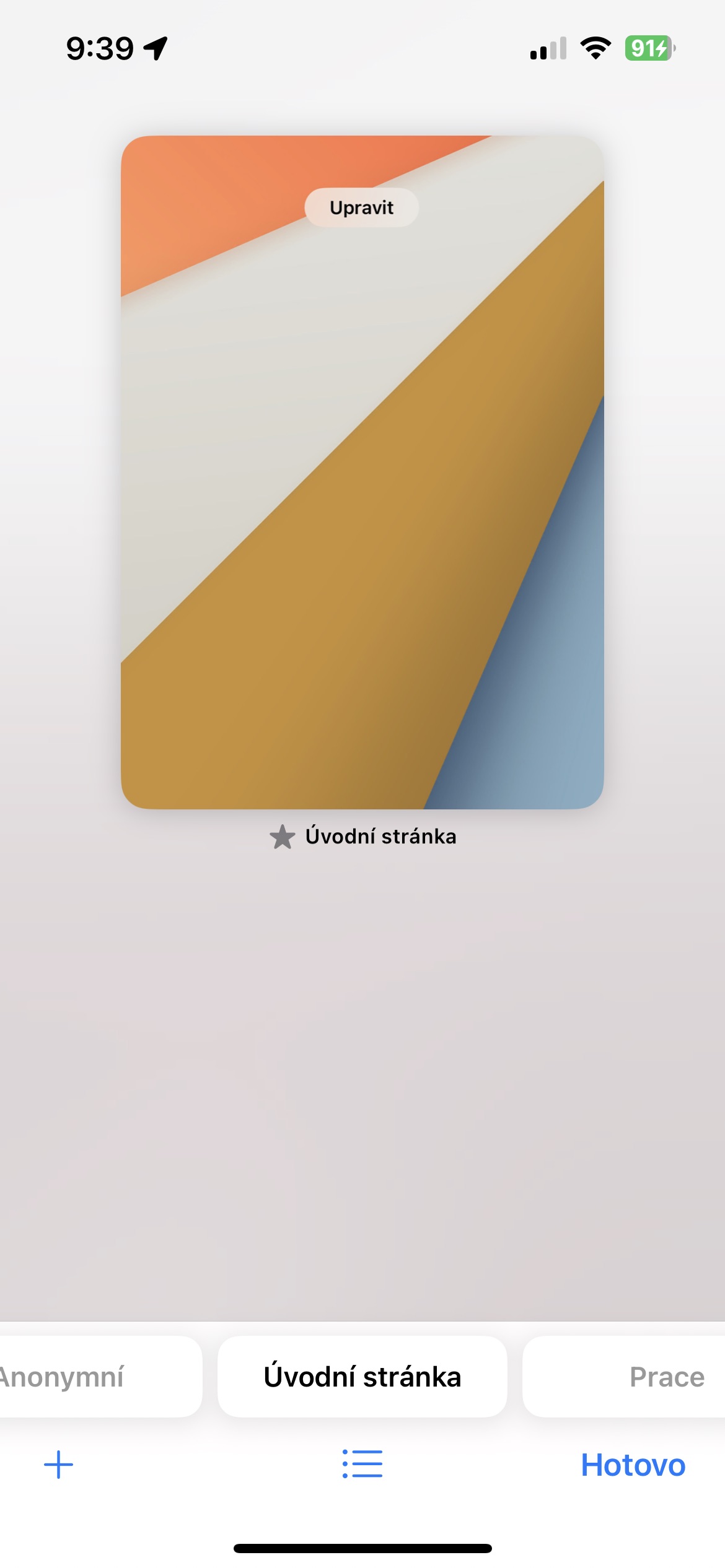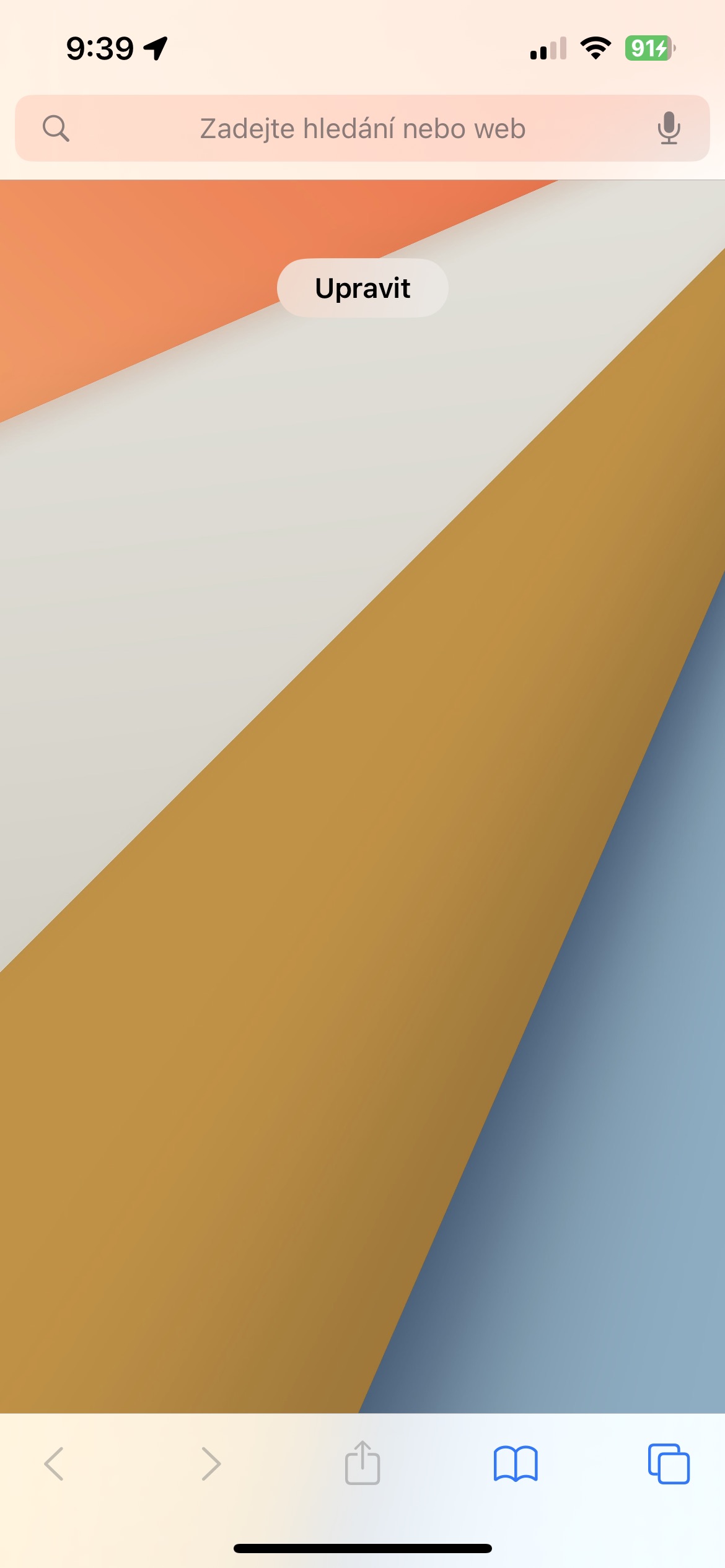Kua pai ake te atanga waea
Ko te iOS 17 ka taea e koe te whakarite i to ahua ki etahi atu tangata ina waea ana koe i roto i te taupānga Waea taketake. Ka taea e koe te whakarite i tetahi panui whakapiri, whakatika i te ingoa, momotuhi me te maha atu. Ka taea hoki e koe te whakarite panui whakapā mo etahi atu kaiwhakamahi.
Rapu tātari i roto i nga Karere
I roto i nga Karere Maori, ka taea e koe te rapu inaianei ma te whakamahi i nga whiriwhiringa e kiia nei. Ka mahi te rapunga i runga i te maapono rite ki nga Whakaahua taketake, ka taea e koe te whakauru tere me te ngawari ki te whakauru i nga tawhā penei i te kaituku, mena kei te karere he hononga, he ihirangi pāpāho ranei.
Mana whakahaere
Kua taapirihia he waahanga whaihua e kiia nei ko te Tirohanga Tūnga ki nga Karere taketake. Mena ka haere koe ki nga karere ka paato i te + i roto i te waahanga mo te tuhi i tetahi karere, ka puta mai he tahua, me kowhiria e koe te mea tirotiro Tūnga me te whakauru i nga mea katoa e tika ana. Na tenei mahi, ka mohio nga hoapaki kua tohua mena kua tae humarie koe ki te waahi.
Nga Karere kei FaceTime
Ka taea e koe te waiho he karere ororongo, ataata ranei ki nga hoapaki kua tohua i roto i te FaceTime. Ka rite ano nga paanga ki a koe i te wa o te waea ataata FaceTime. Ka taea hoki te purei i nga karere ki te Apple Watch.
Ka taea pea hiahia koe
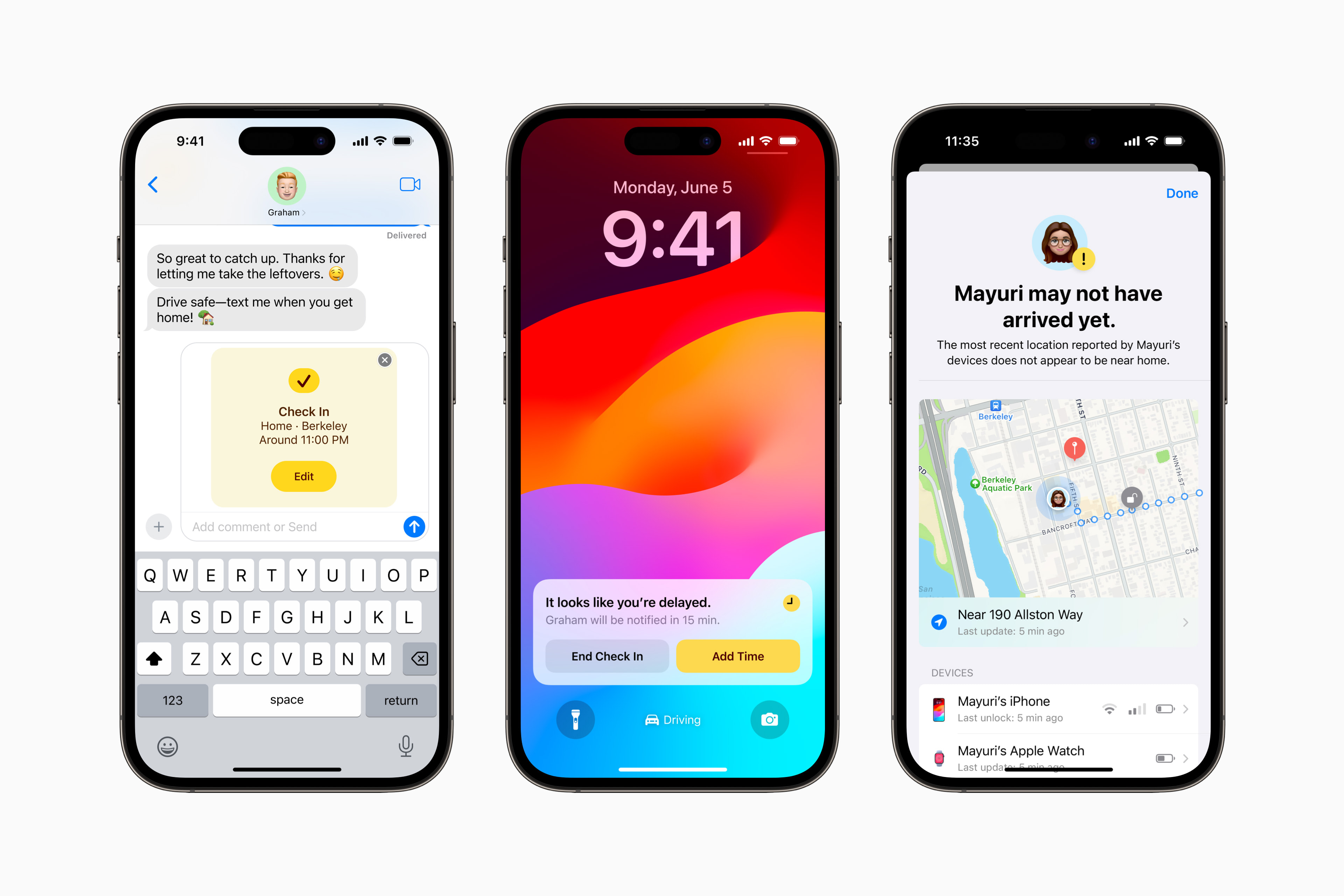
Aratau tūtatari
Ko tetahi atu mea hou i roto i te punaha whakahaere iOS 17 ko te aratau Standby. Mena kei te hono to iPhone ki te hiko, ka noho tonu ka huri ki te whenua, ka kite koe i nga mea penei i nga whakaahua, nga momo raraunga, nga huinga widget atamai ranei i runga i tana mata maukati.
Nga widget tauwhitiwhiti
Tae noa ki tenei wa, ko nga widget kei runga i te papamahi o te iPhone me te mata maukati mo nga kaupapa korero anake, na te paato i aua mea ka kawea tika koe ki te taupānga e patai ana. Engari i te taenga mai o te punaha whakahaere iOS 17 ka puta mai he huringa whakamiharo i roto i te ahua o nga widget tauwhitiwhiti ka waatea i runga i te papamahi, mata maukati me te aratau Standby.
Ka taea pea hiahia koe
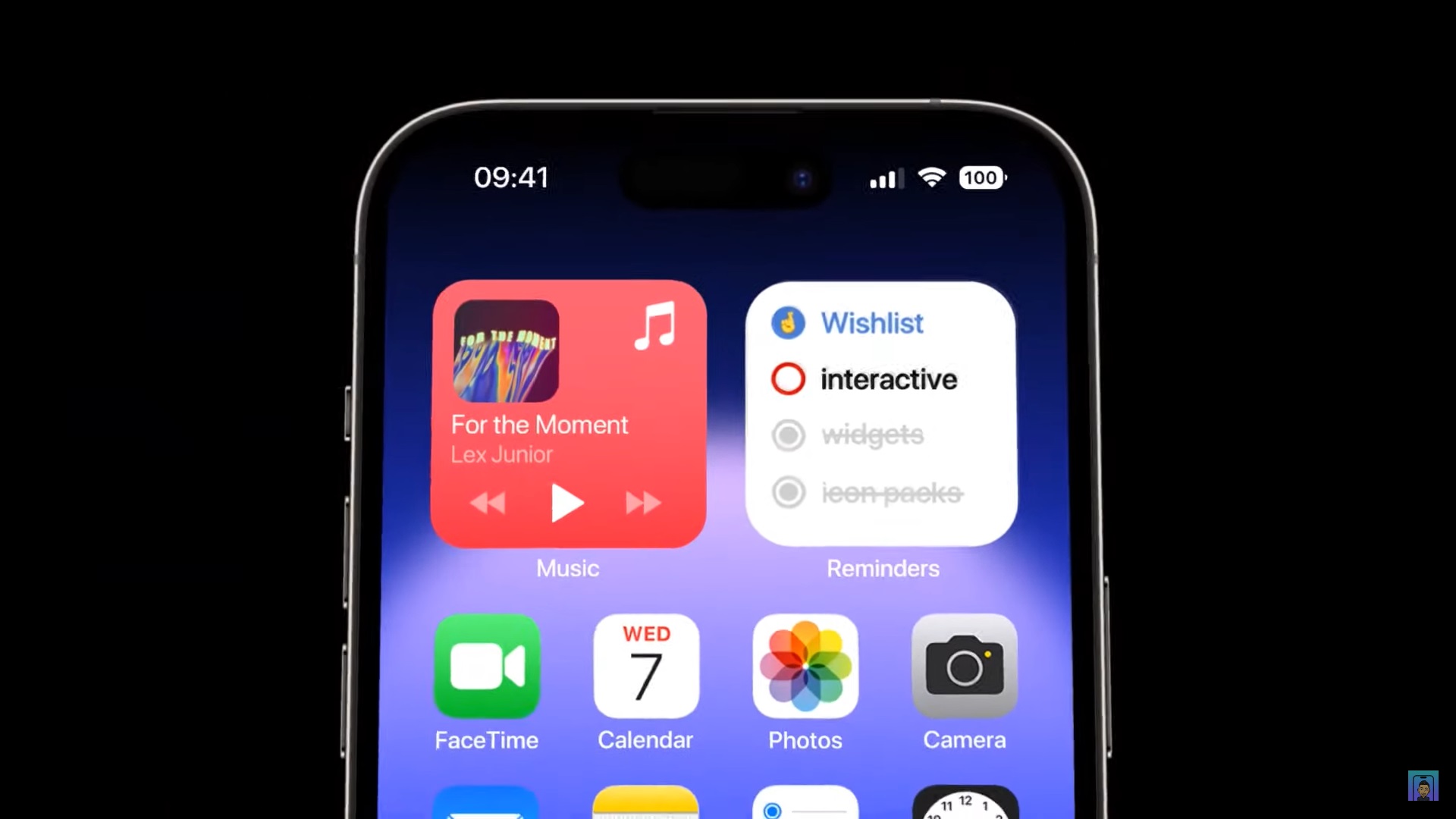
NameDrop me te AirDrop
Ko te tiri i nga hoapaki kaore ano kia ngawari ake. He mihi ki tetahi ahuatanga hou e kiia nei ko NameDrop i roto i te iOS 17, ko nga mea katoa hei mahi maau ko te pupuri i to iPhone ki te taha o tetahi atu iPhone, Apple Watch ranei, ka taea e nga taha e rua te kowhiri i nga hoapaki motuhake, tae atu ki nga wahitau imeera, e hiahia ana ratou ki te tiri. Hei tiritiri ma te AirDrop, he nui ano te pupuri i nga taputapu e rua kia tata tetahi ki tetahi.
Ka taea pea hiahia koe

Te tono pukapuka
I te mutunga o tenei tau, ka uru ano te punaha whakahaere a iOS 17 he tono Tuhituhi taketake hou, ka whakawhiwhia ki nga kaiwhakamahi te kaha ki te tango i nga tuhinga tuhipoka whakamiharo, tae atu ki te taapiri i nga whakaahua me etahi atu korero mai i te iPhone.
Te kati i nga panui ingoamuna ki Safari
Ko te punaha whakahaere iOS 17 ka uru ano he mahi hou me te tino whai hua ki te tirotiro tukutuku Safari. Ko nga panui mo te tirotiro ingoamuna ka maukati aunoa ma te awhina o nga raraunga koiora, ara, ID Kanohi, ID Pa ranei.
Te whakauru waehere mai i te Mēra
Ka tukuna e te kaitirotiro paetukutuku Safari he hononga pai ake ki te Mail taketake i roto i te punaha whakahaere iOS 17. Mena kei te pirangi koe ki te takiuru ki tetahi kaute i Safari ka whai manatoko ma te waehere kotahi-wa, a ka tae mai tenei waehere ki to pouakaroto i roto i te Mail taketake, ka whakauruhia ki roto i te mara e tika ana me te kore e whakarere i te tirotiro.
Ka taea pea hiahia koe
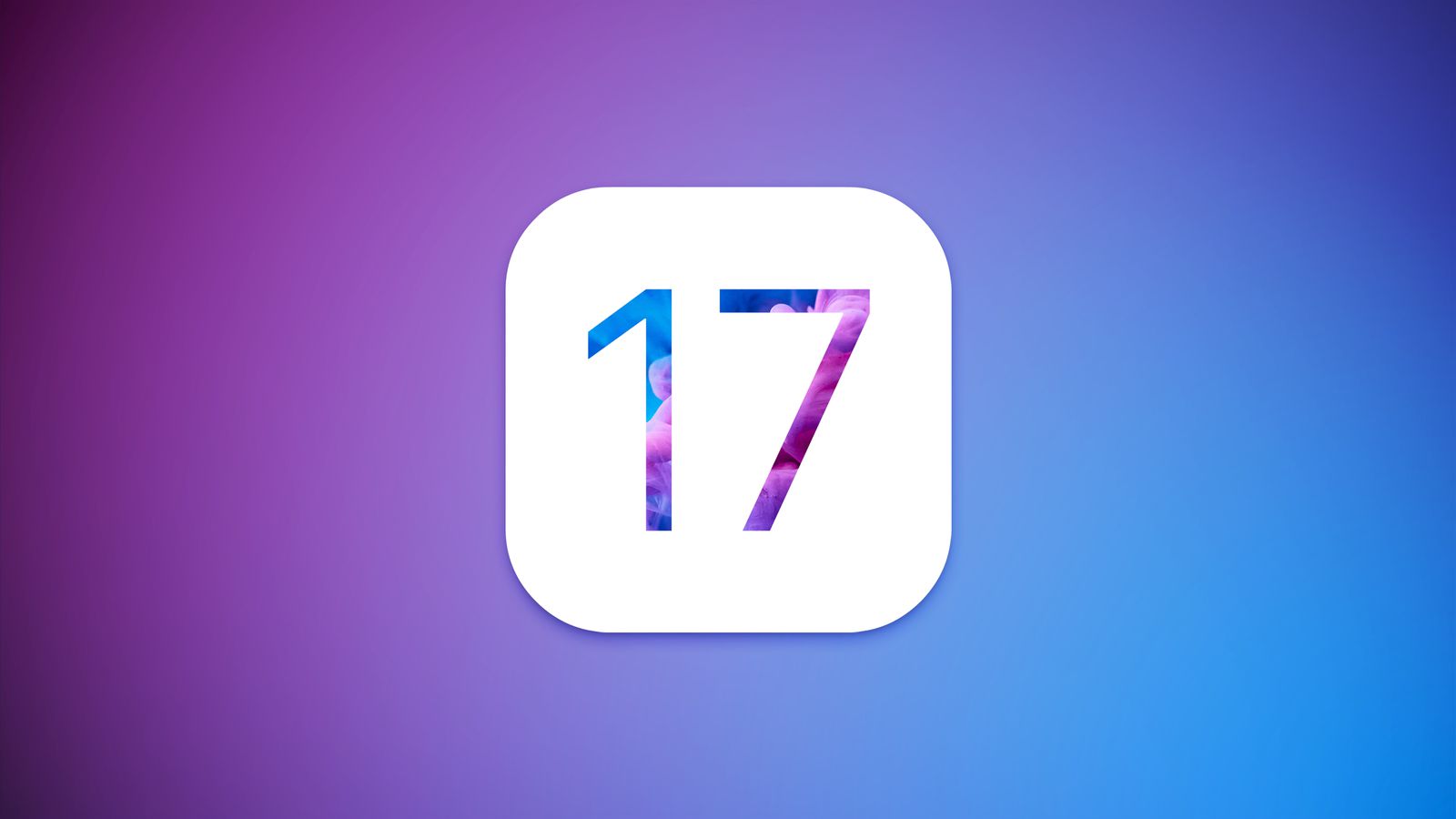
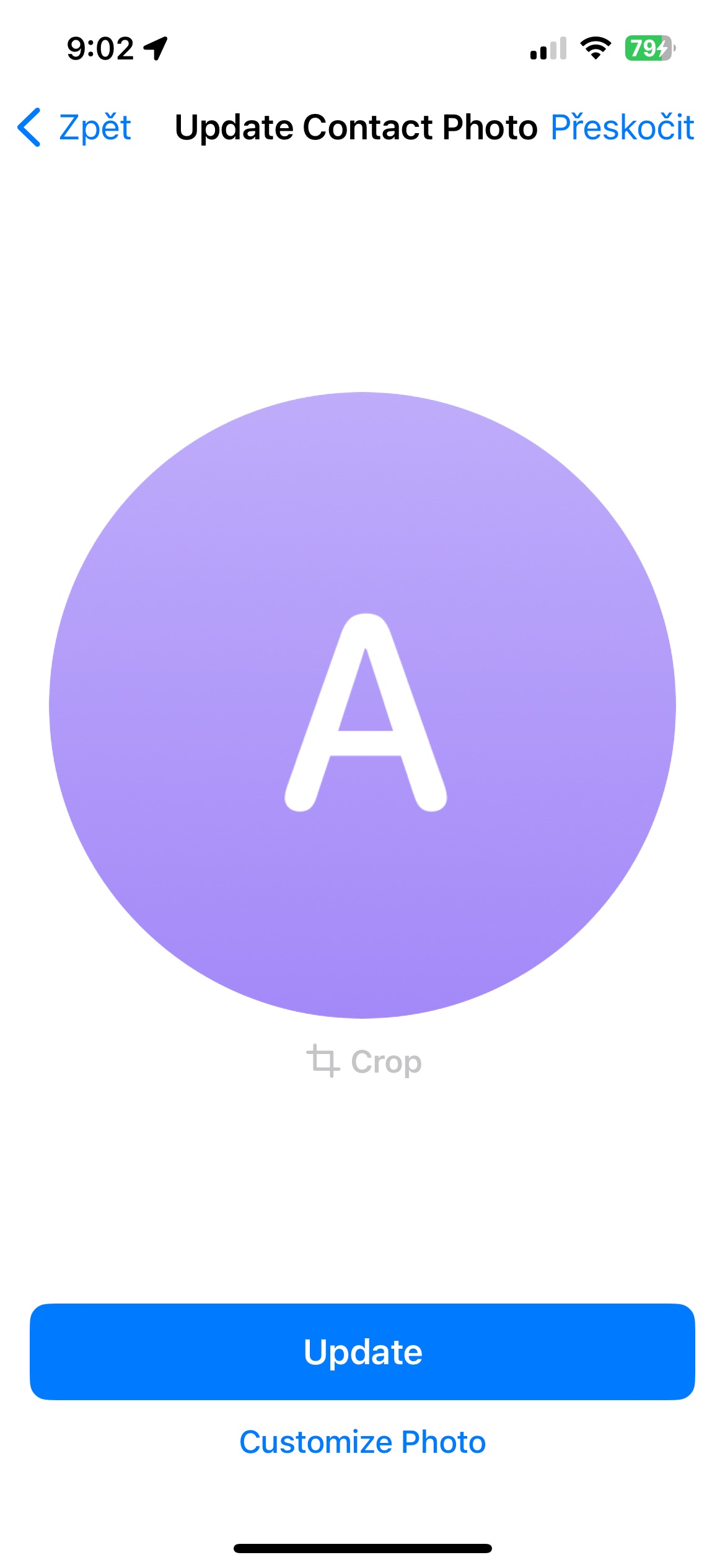

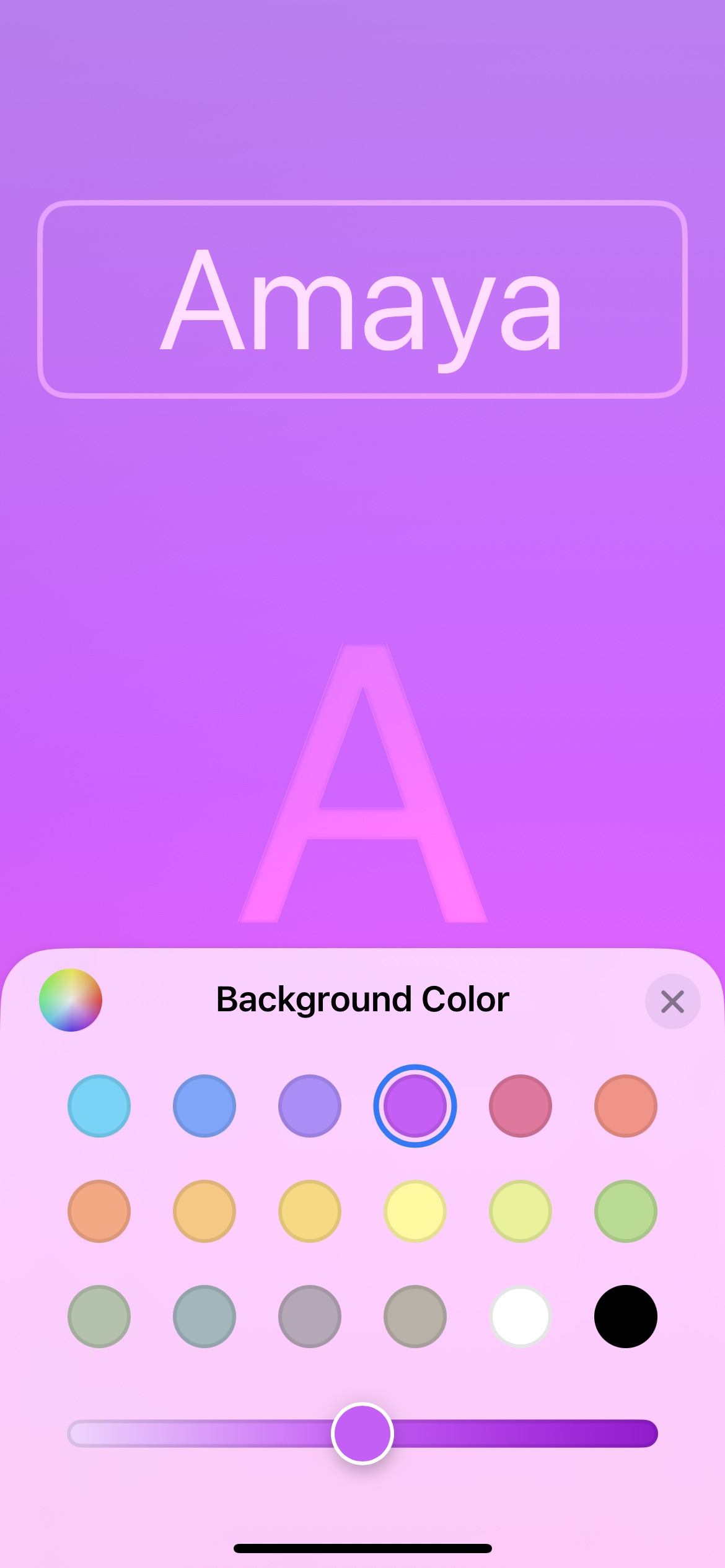
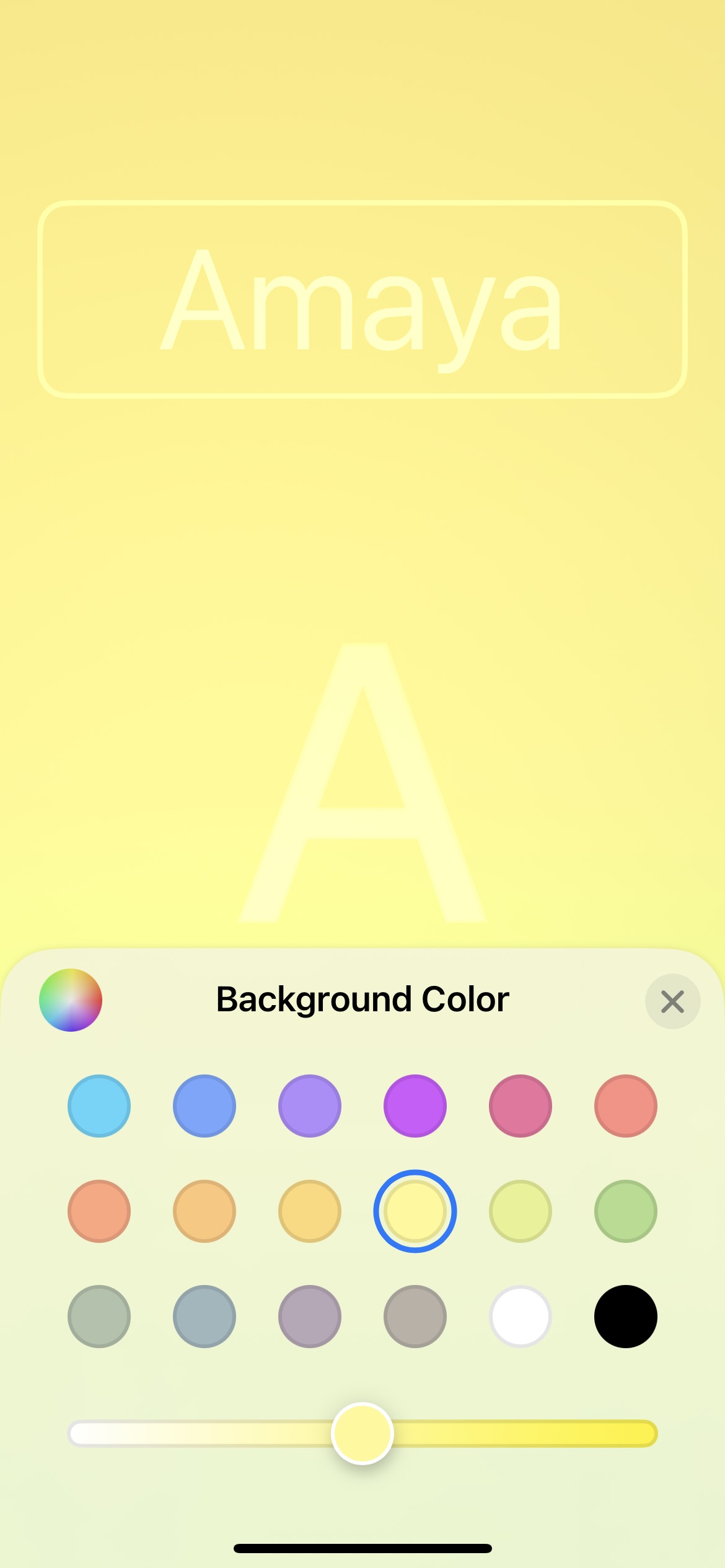
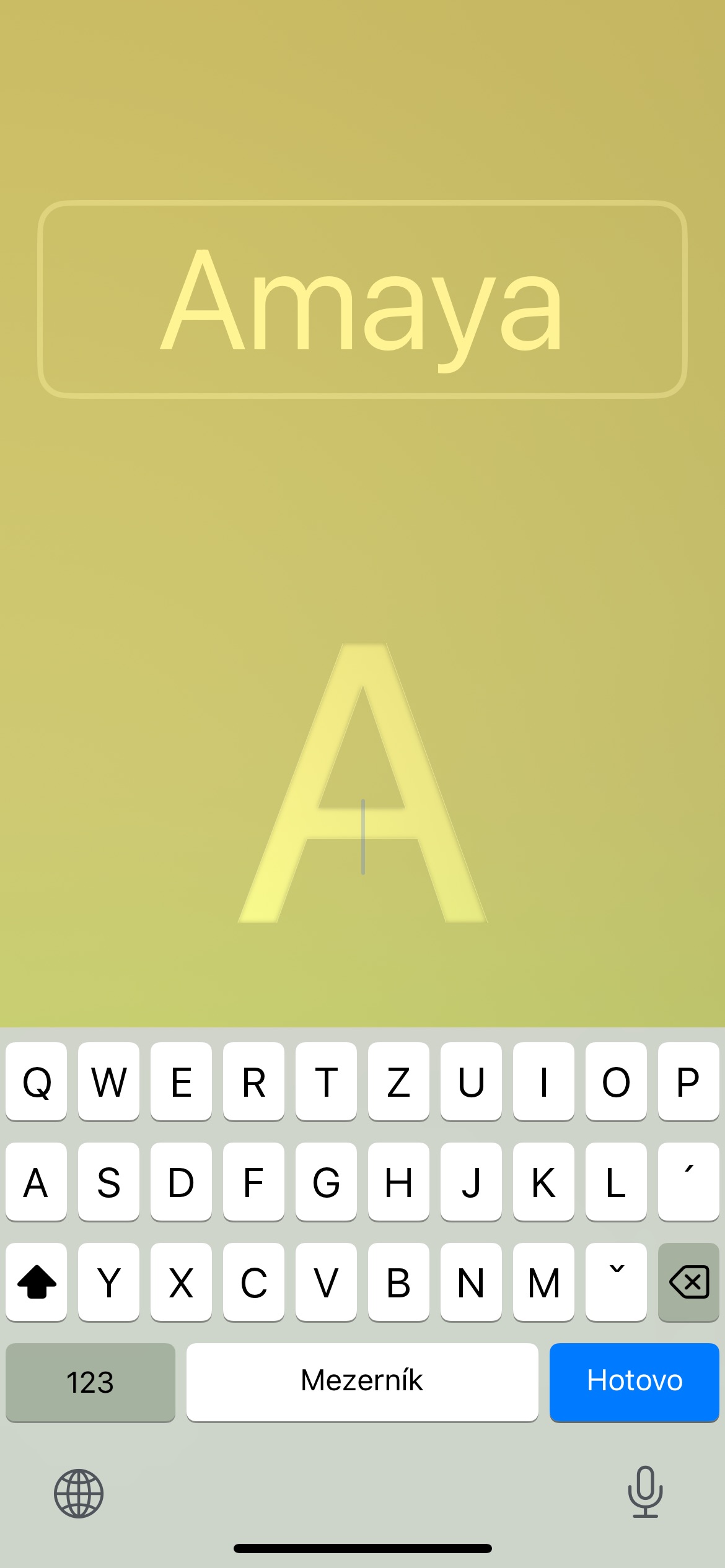
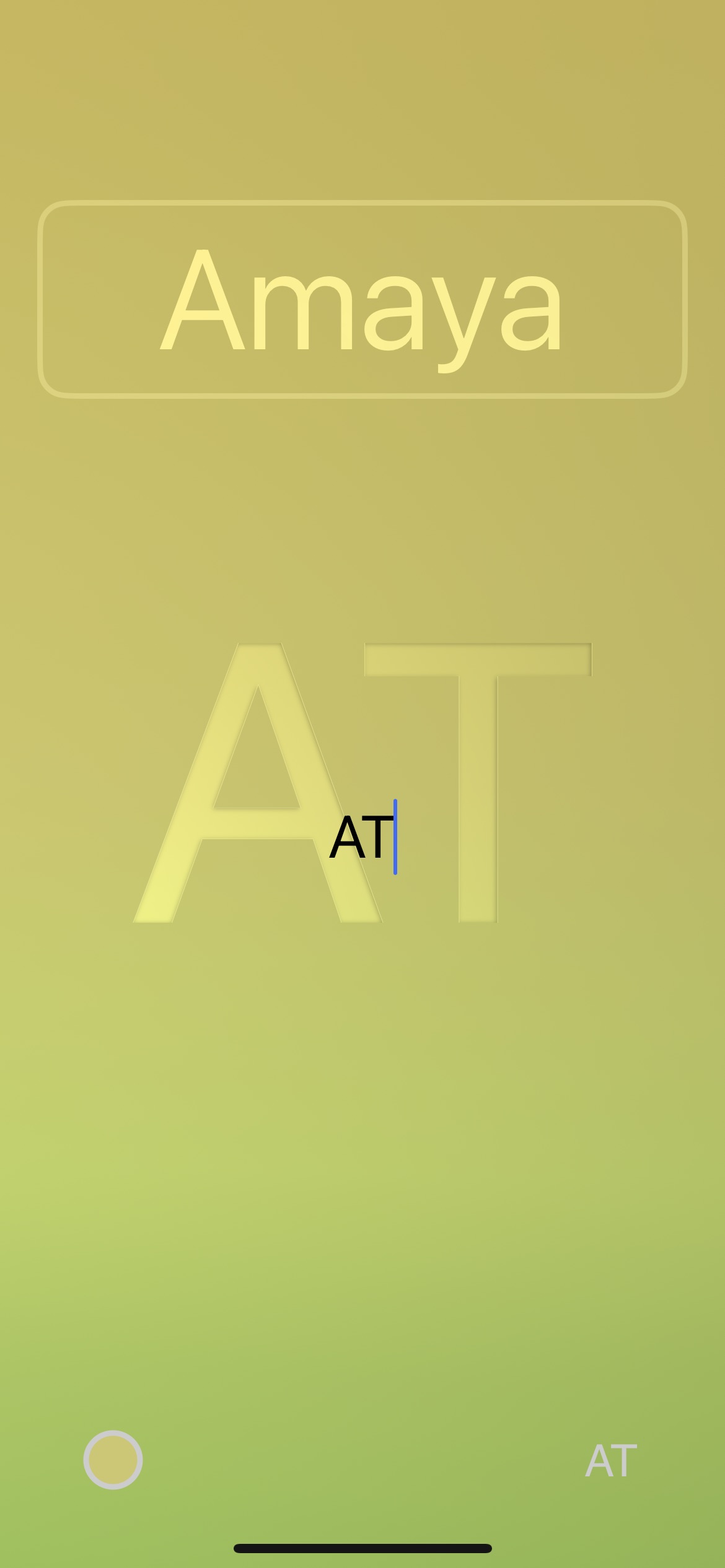

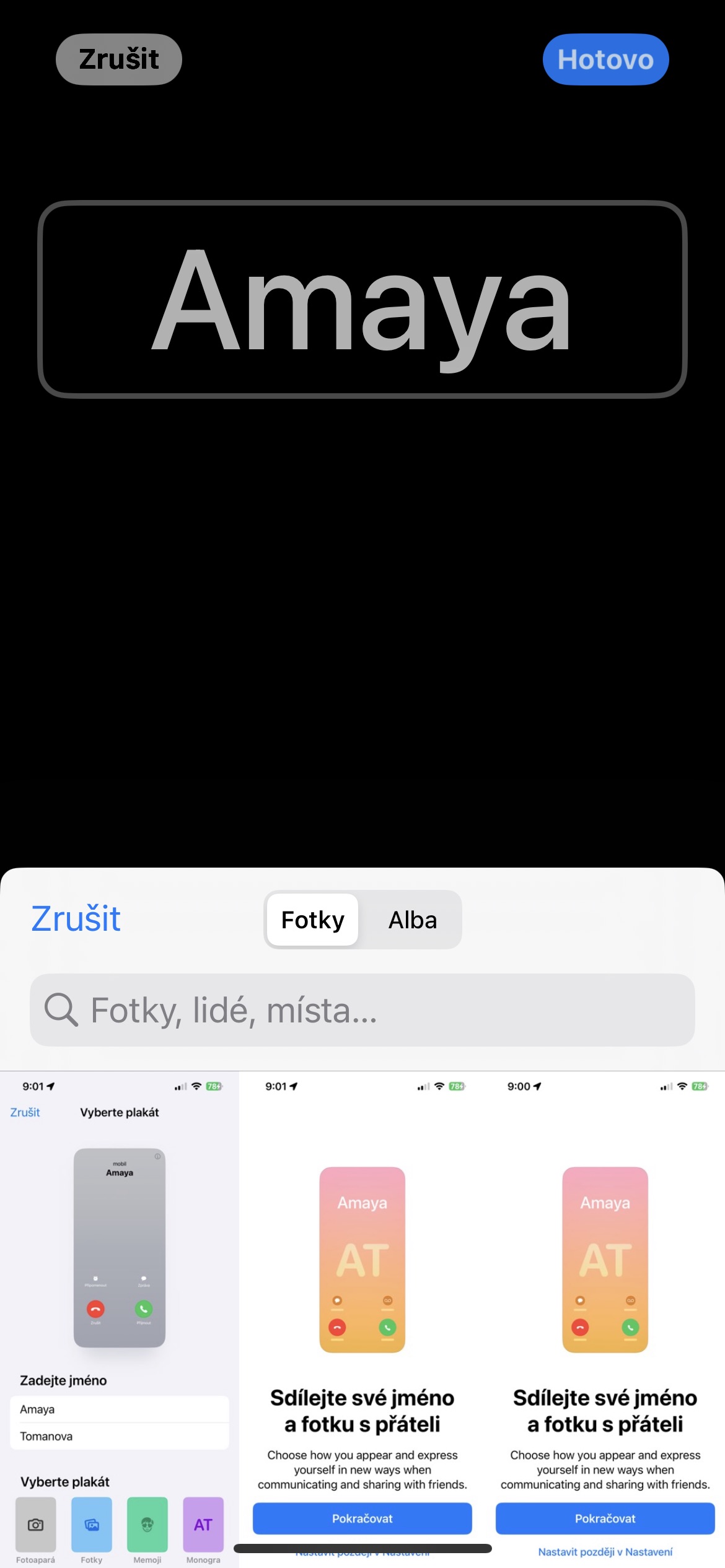
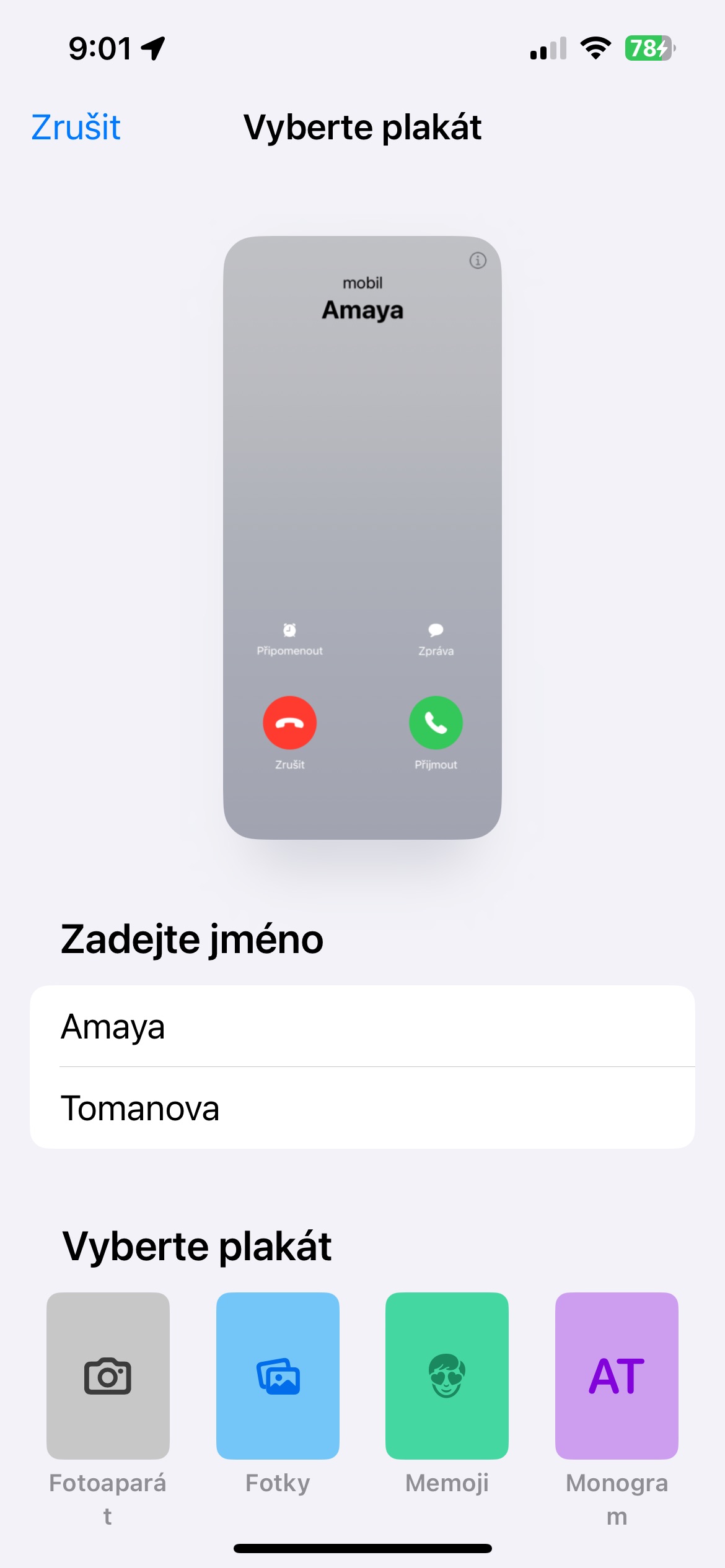
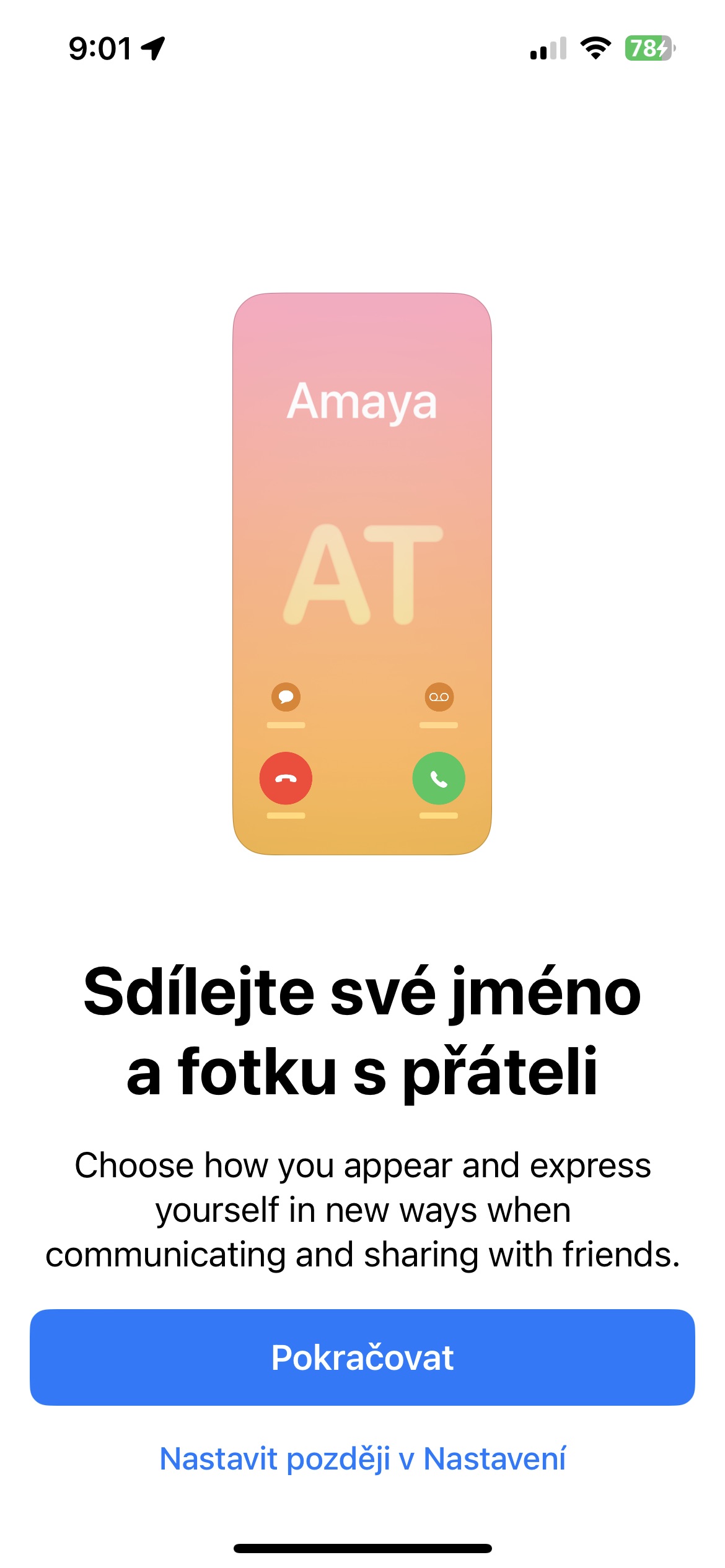
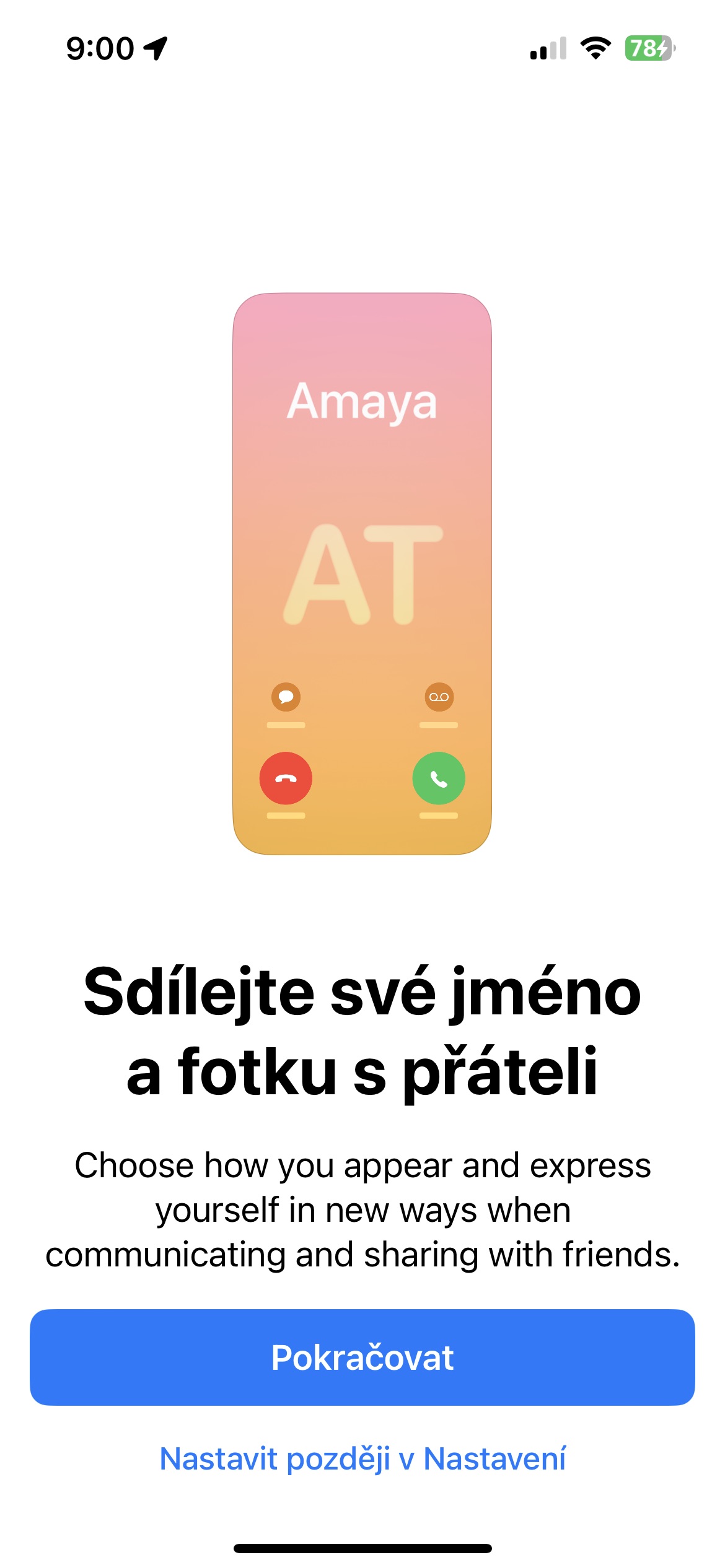
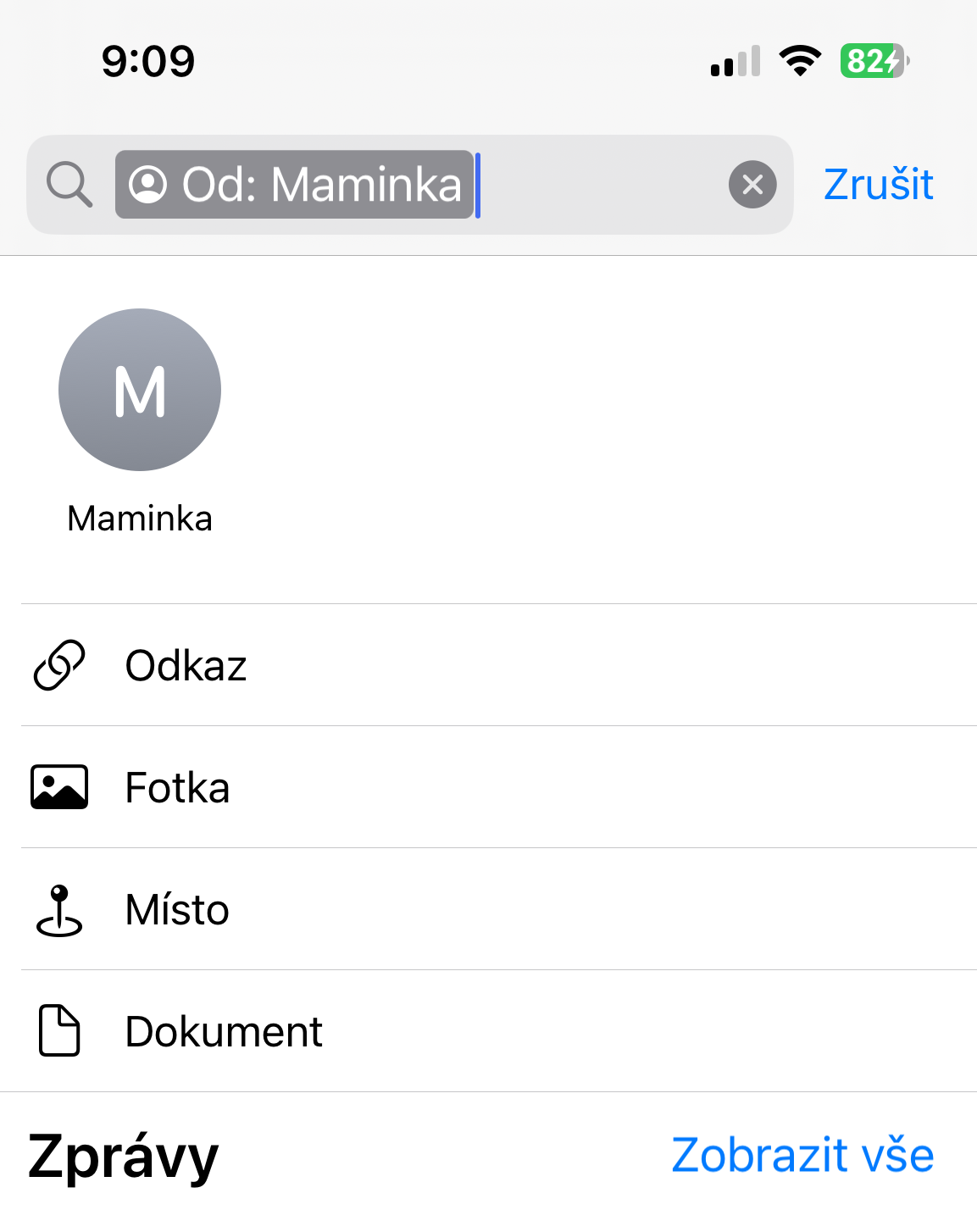
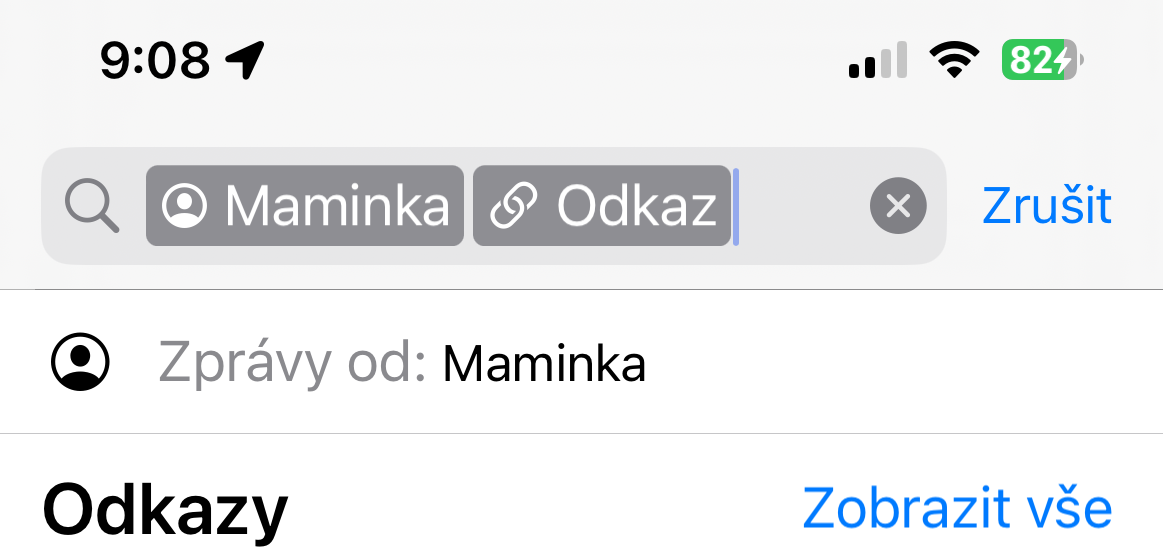
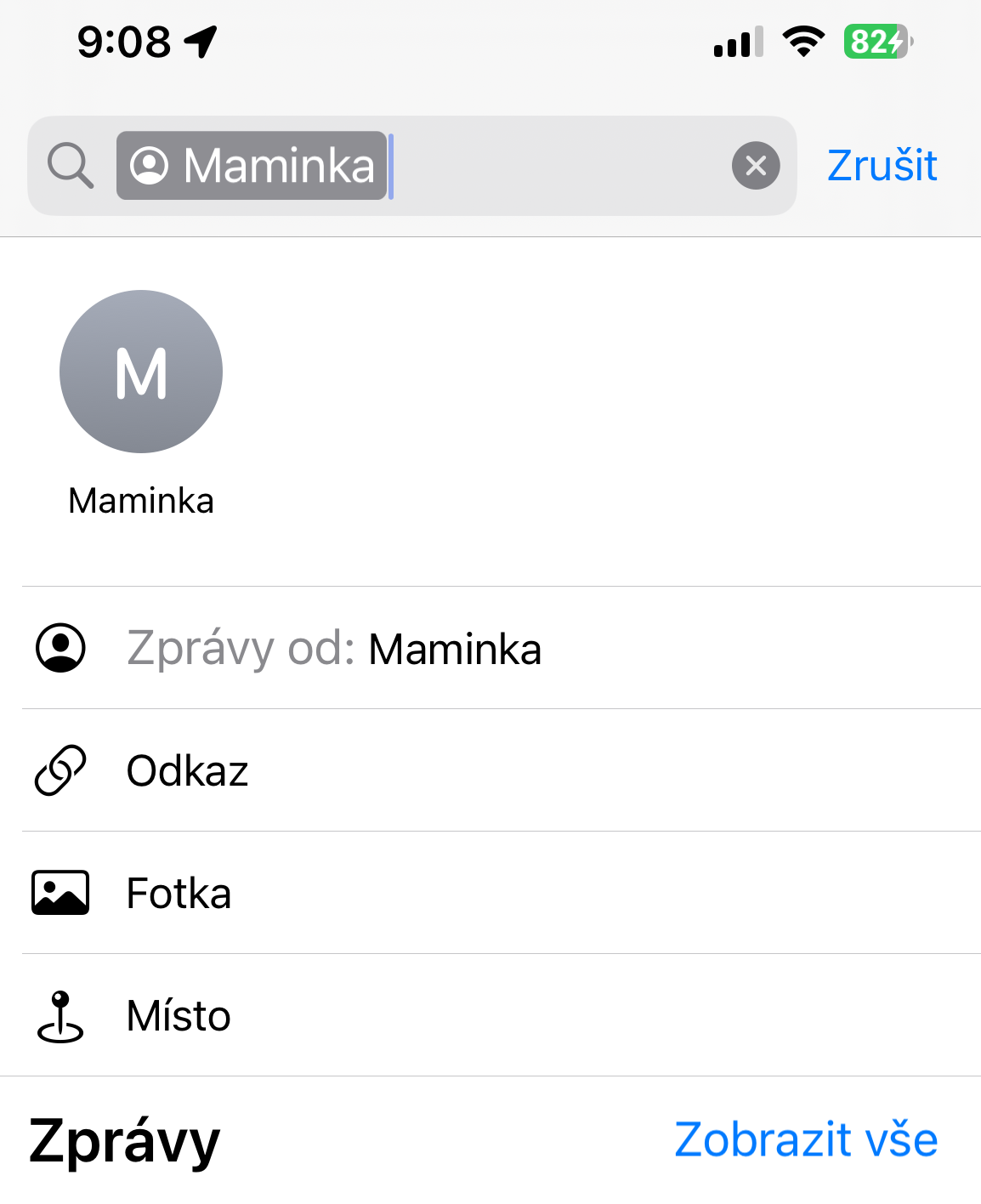
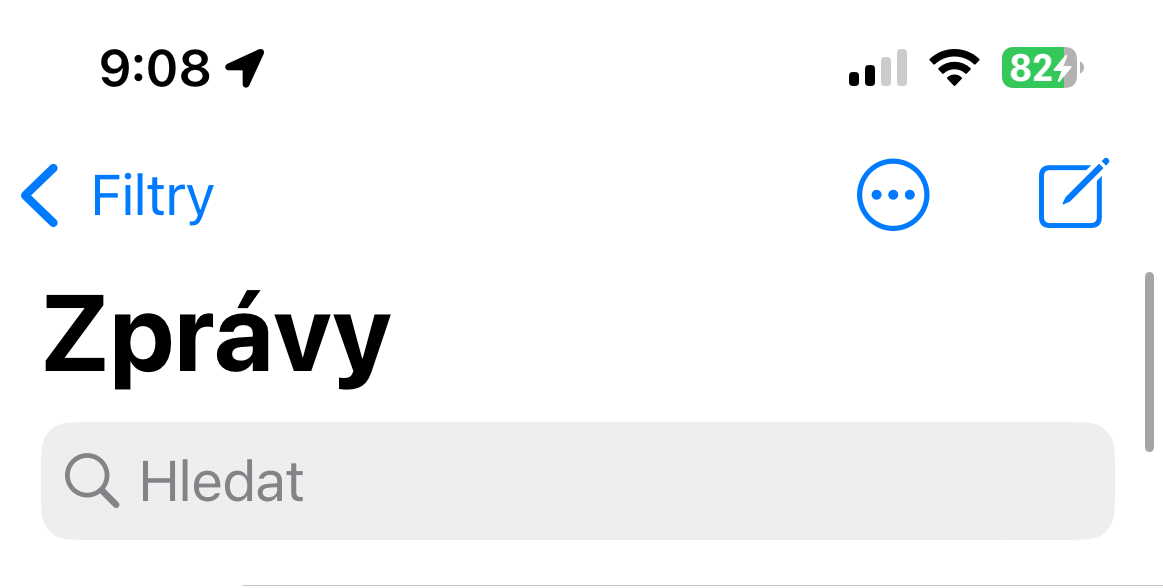
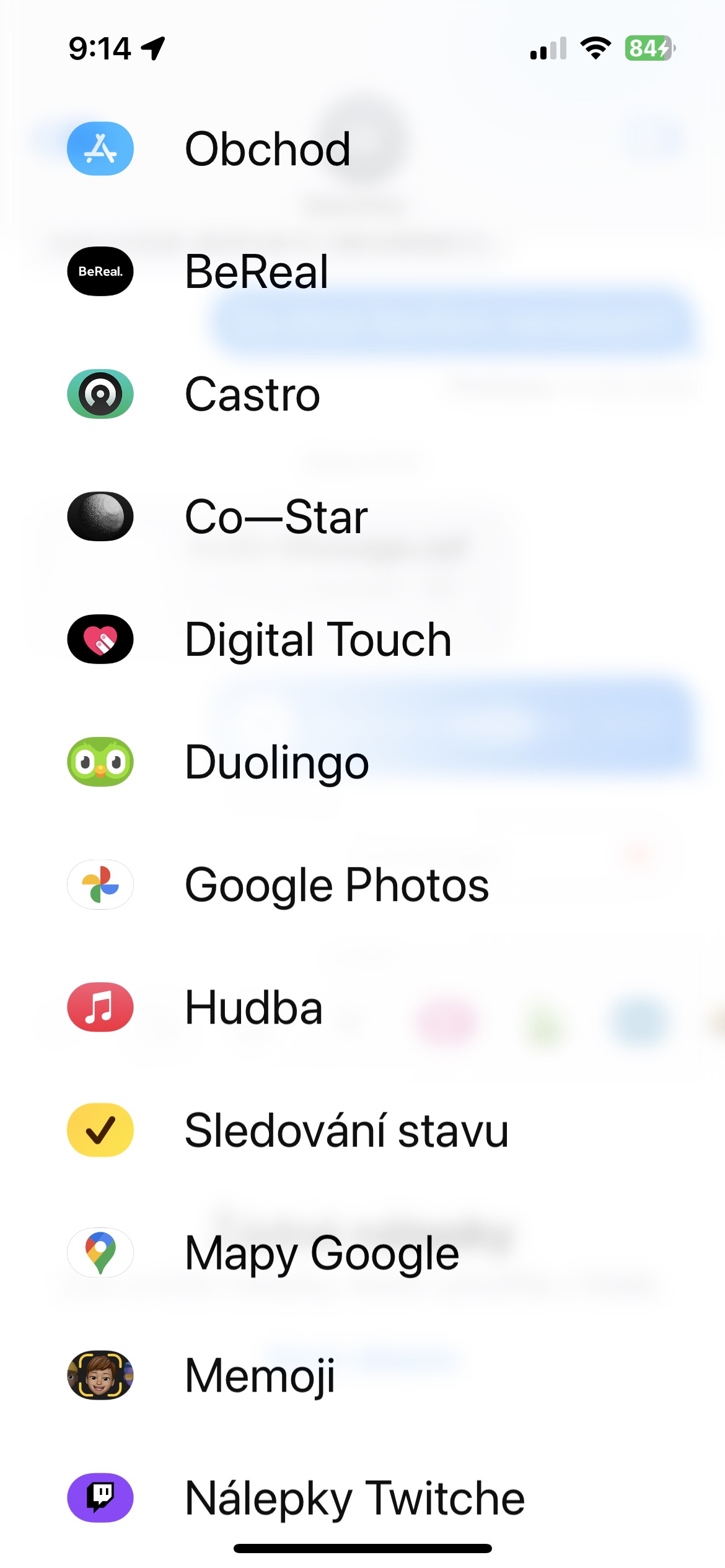
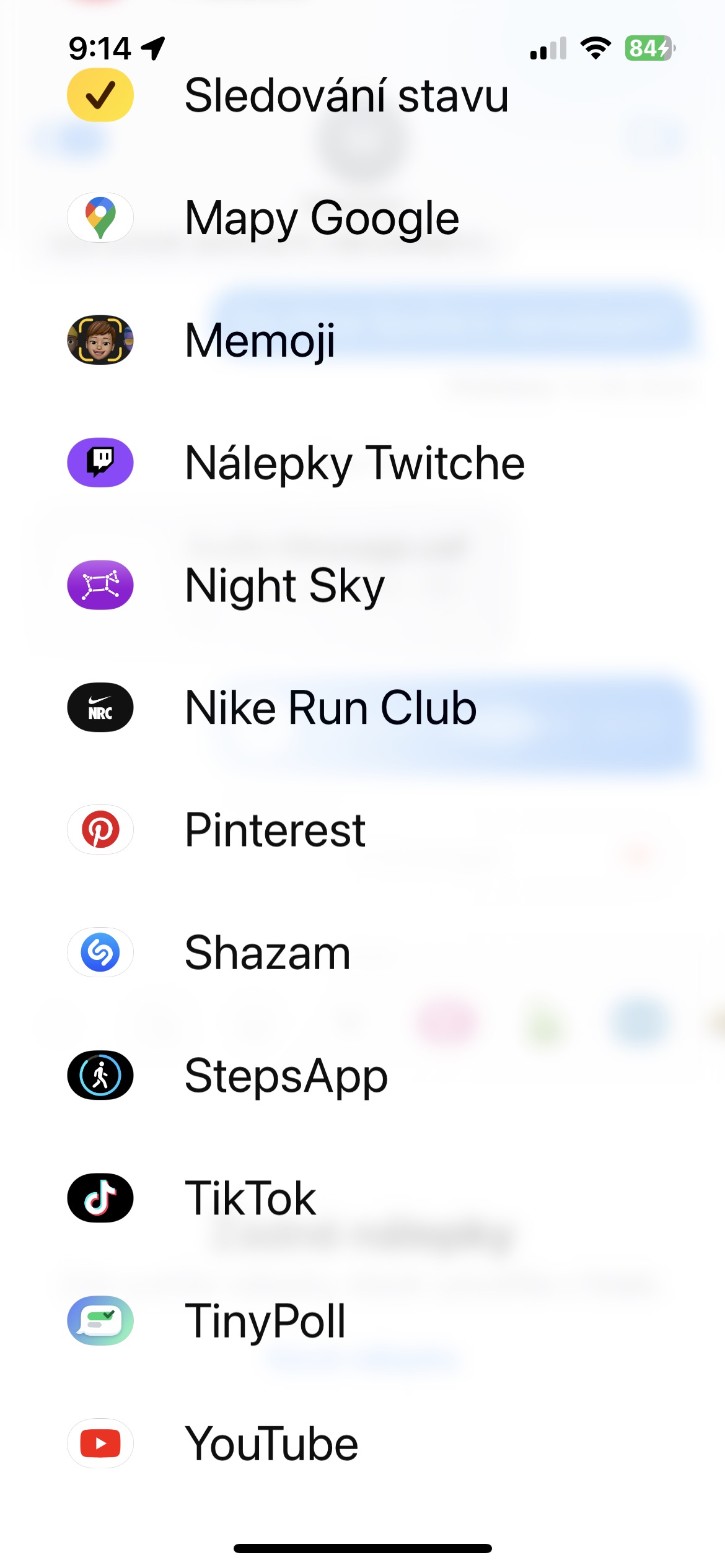
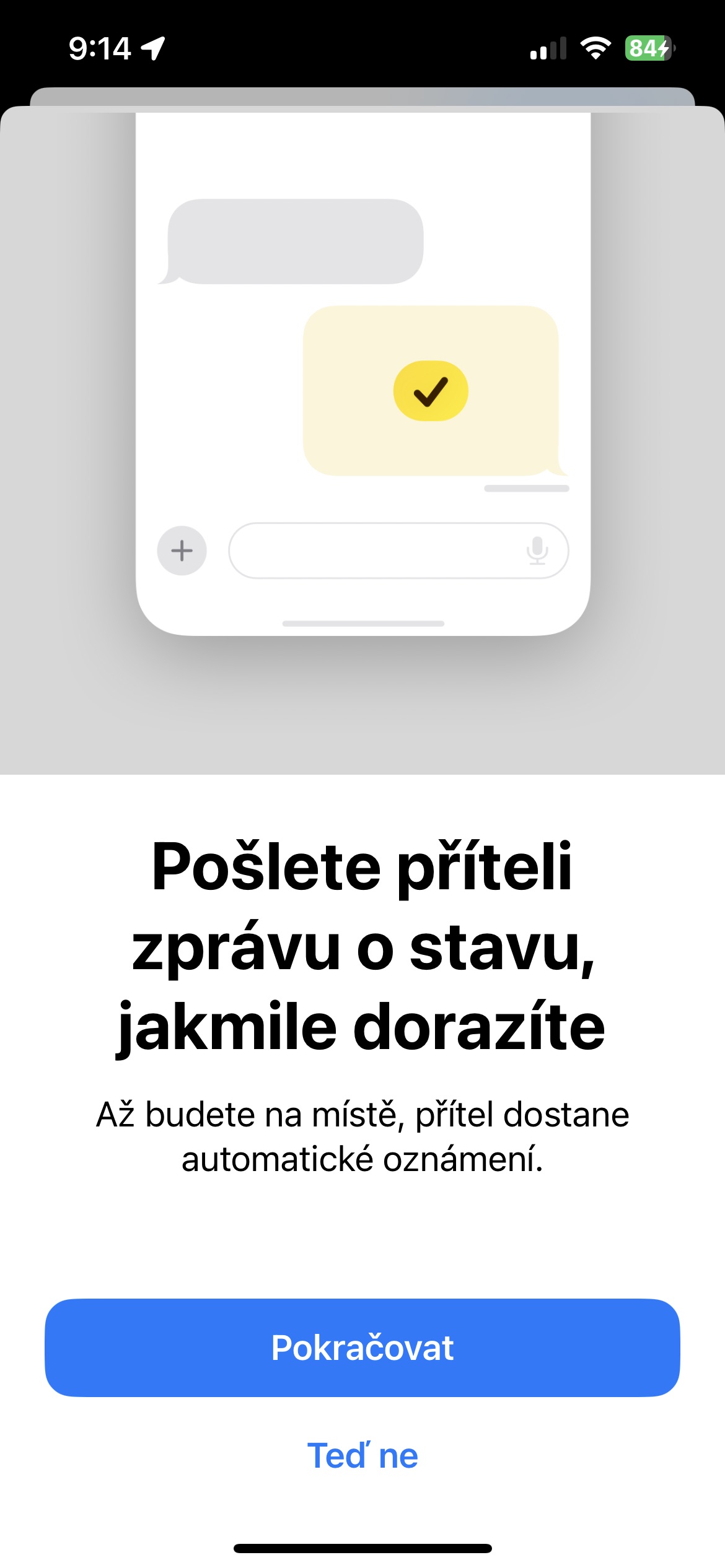
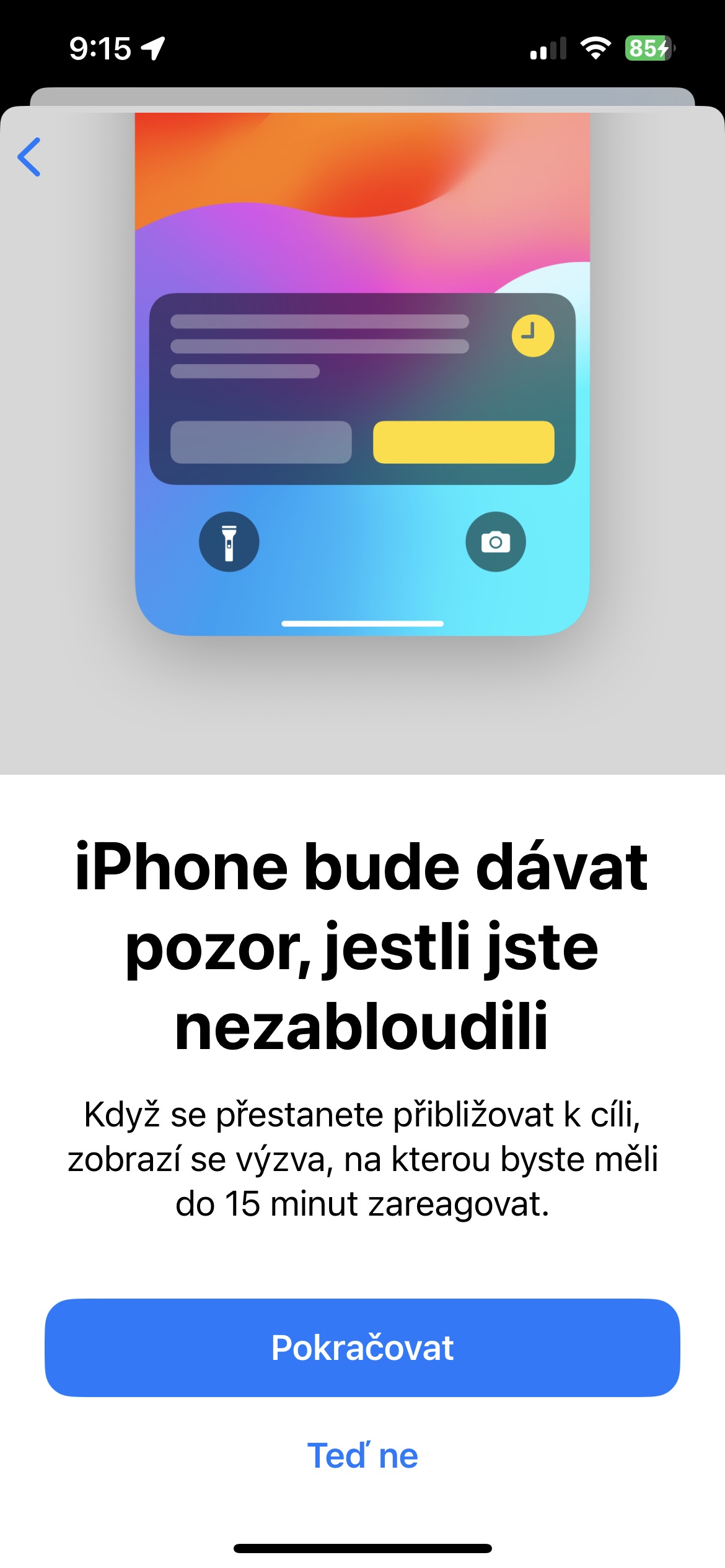
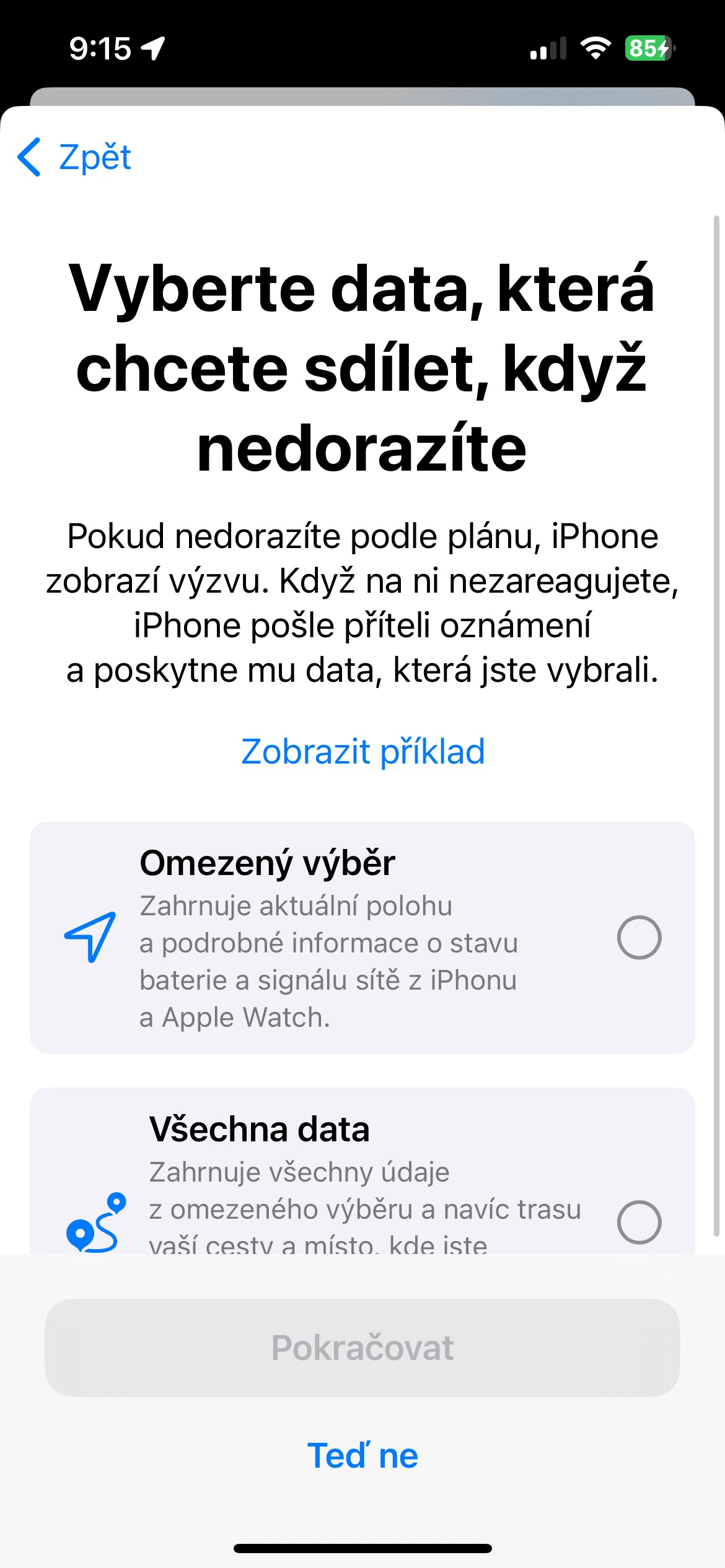
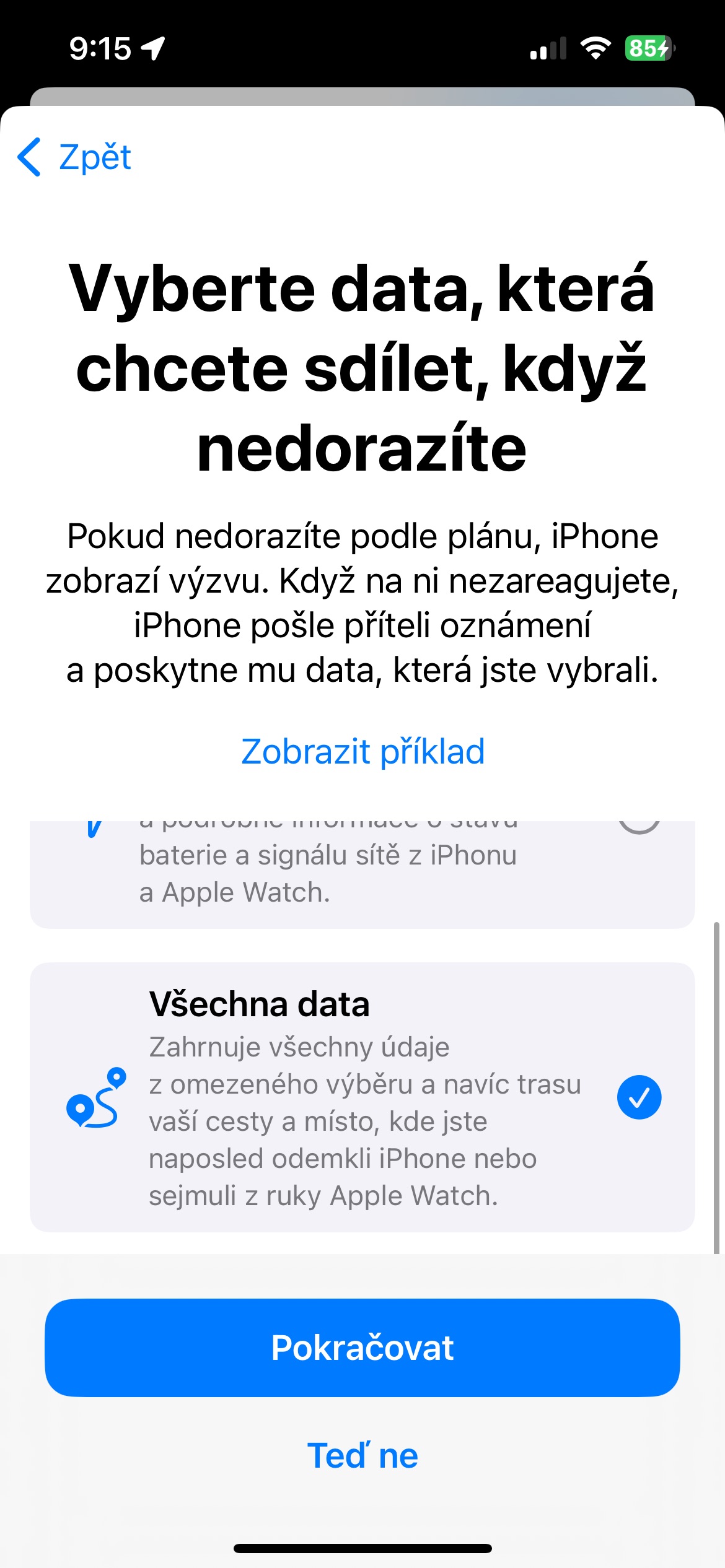
 Rere ana huri noa i te ao me Apple
Rere ana huri noa i te ao me Apple 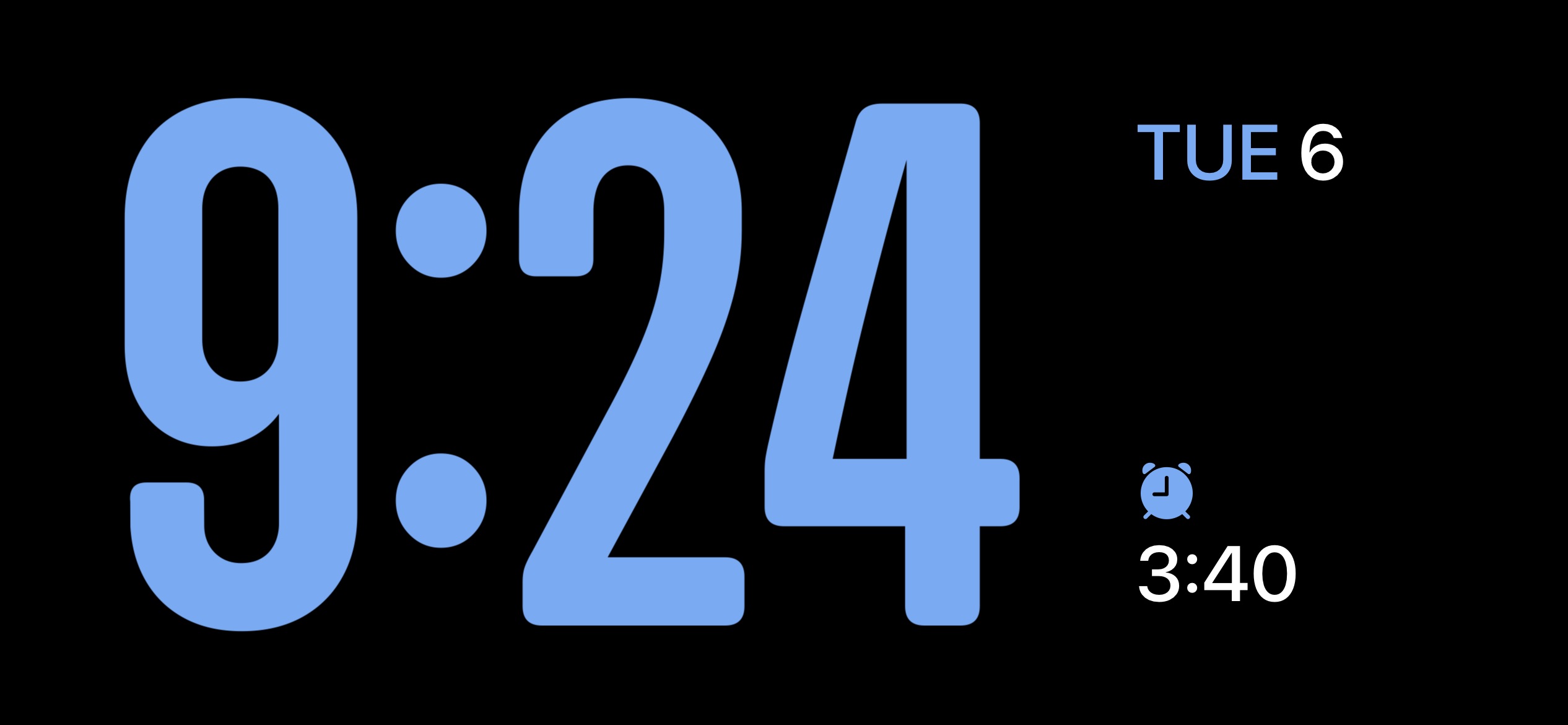
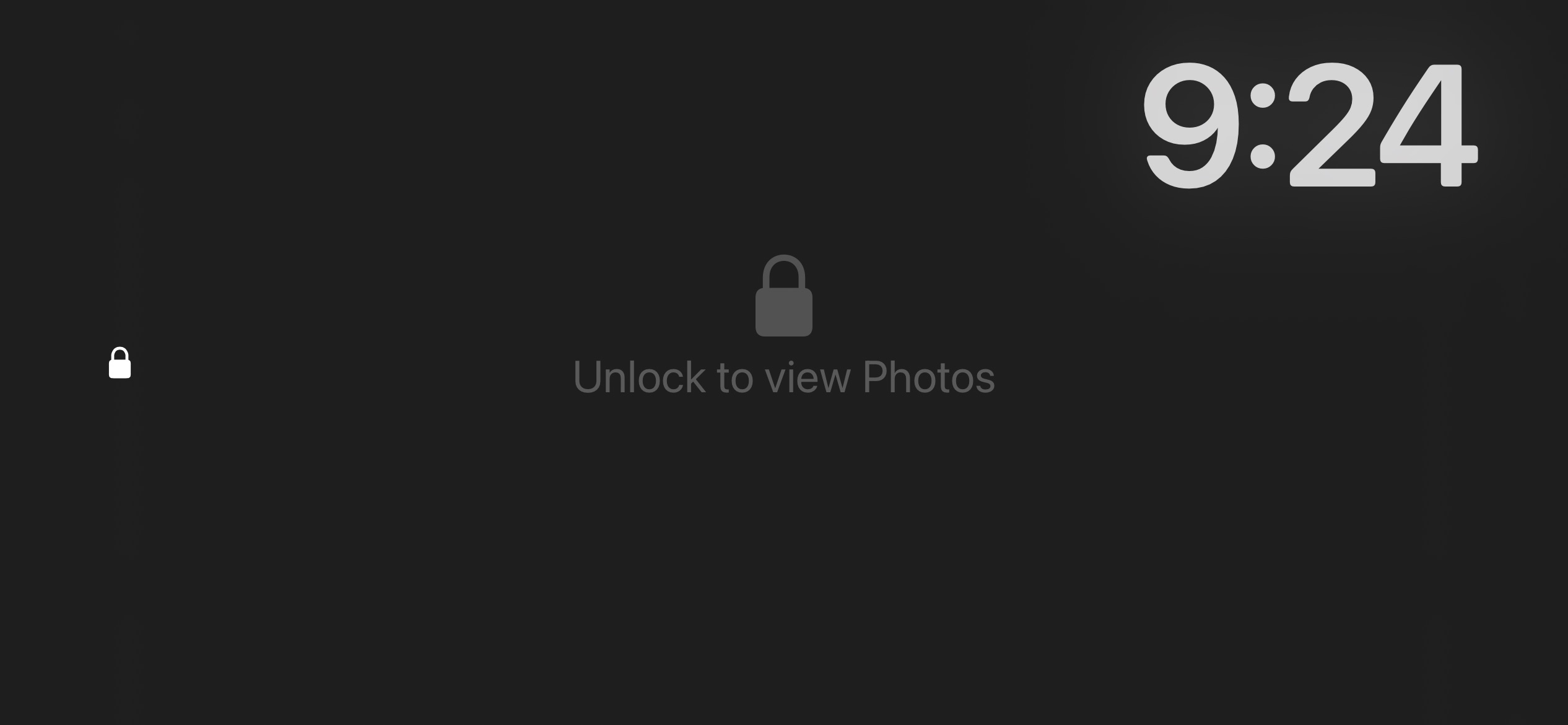
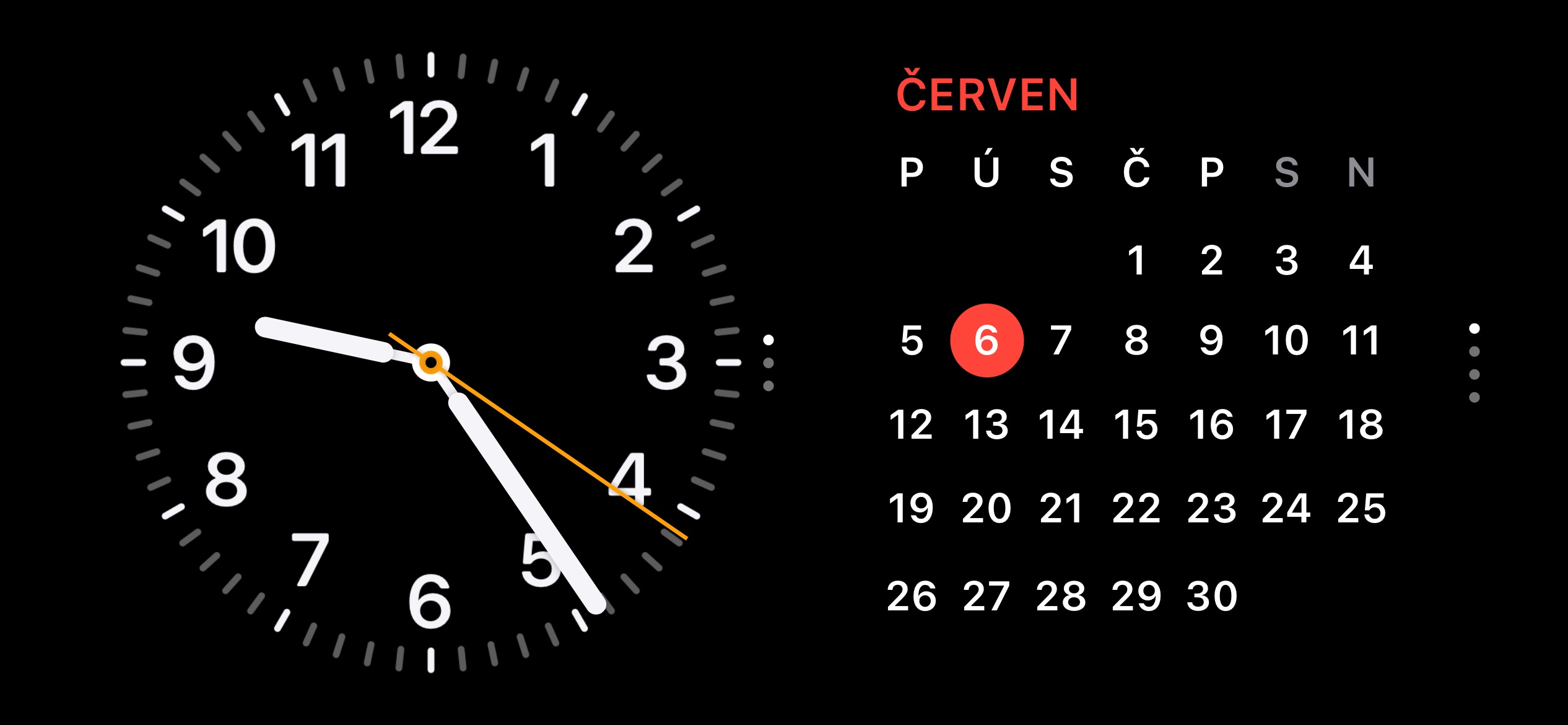
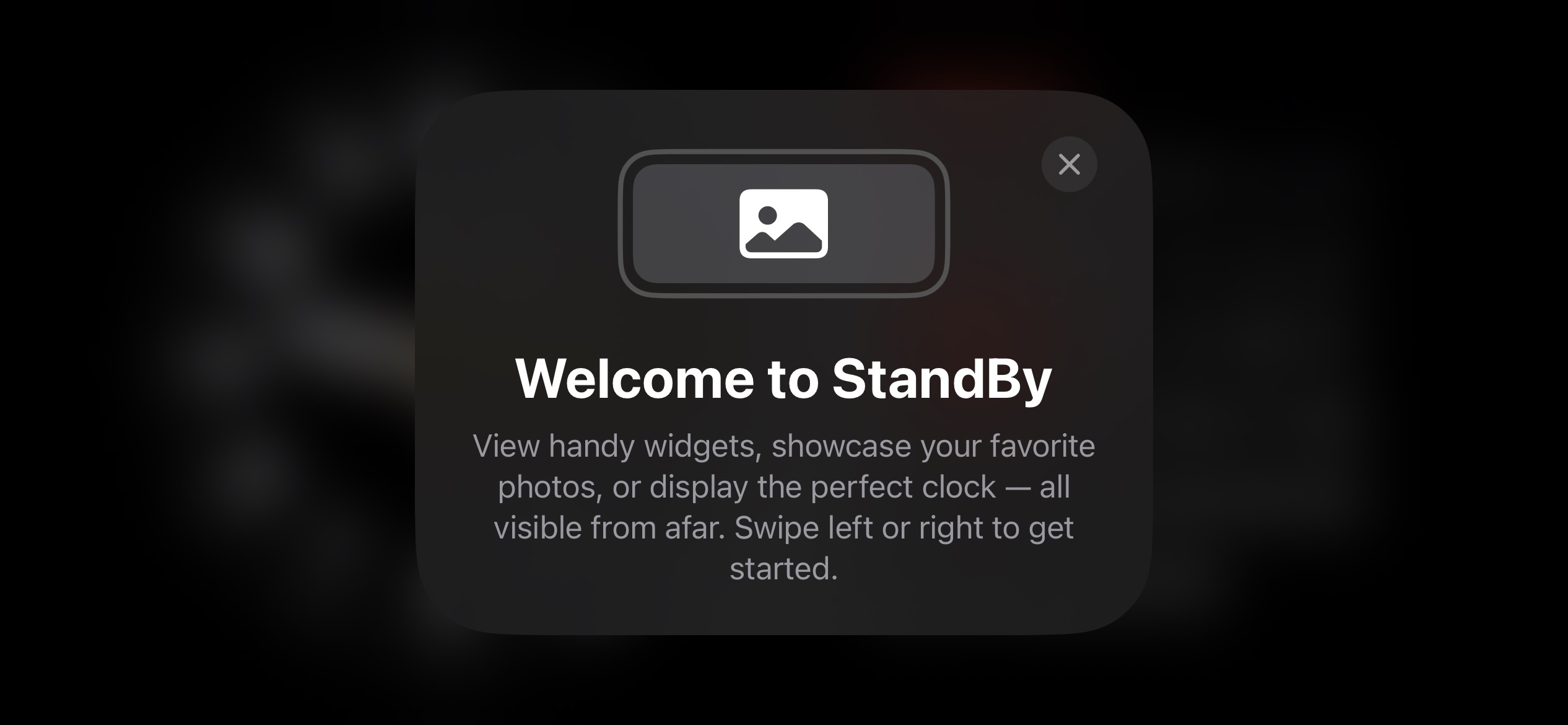
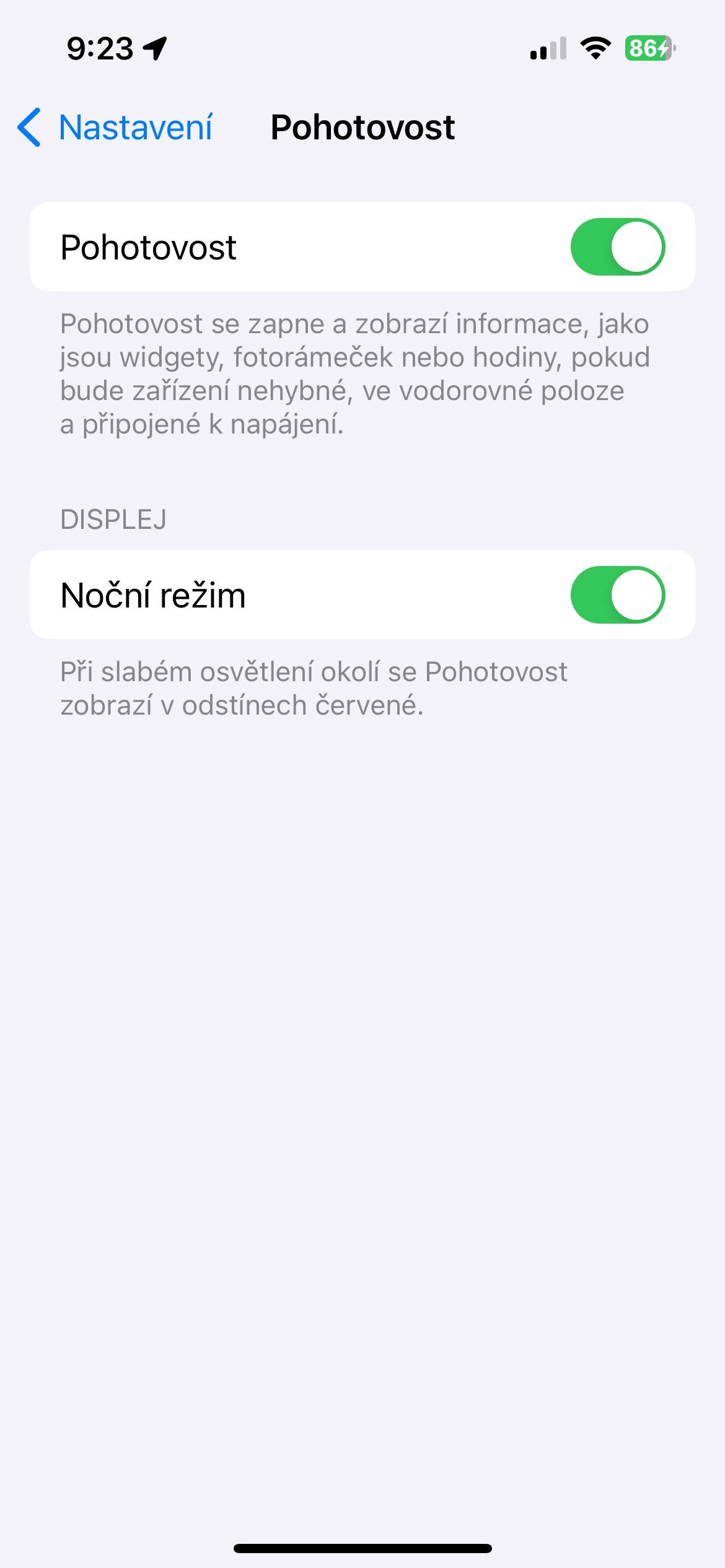
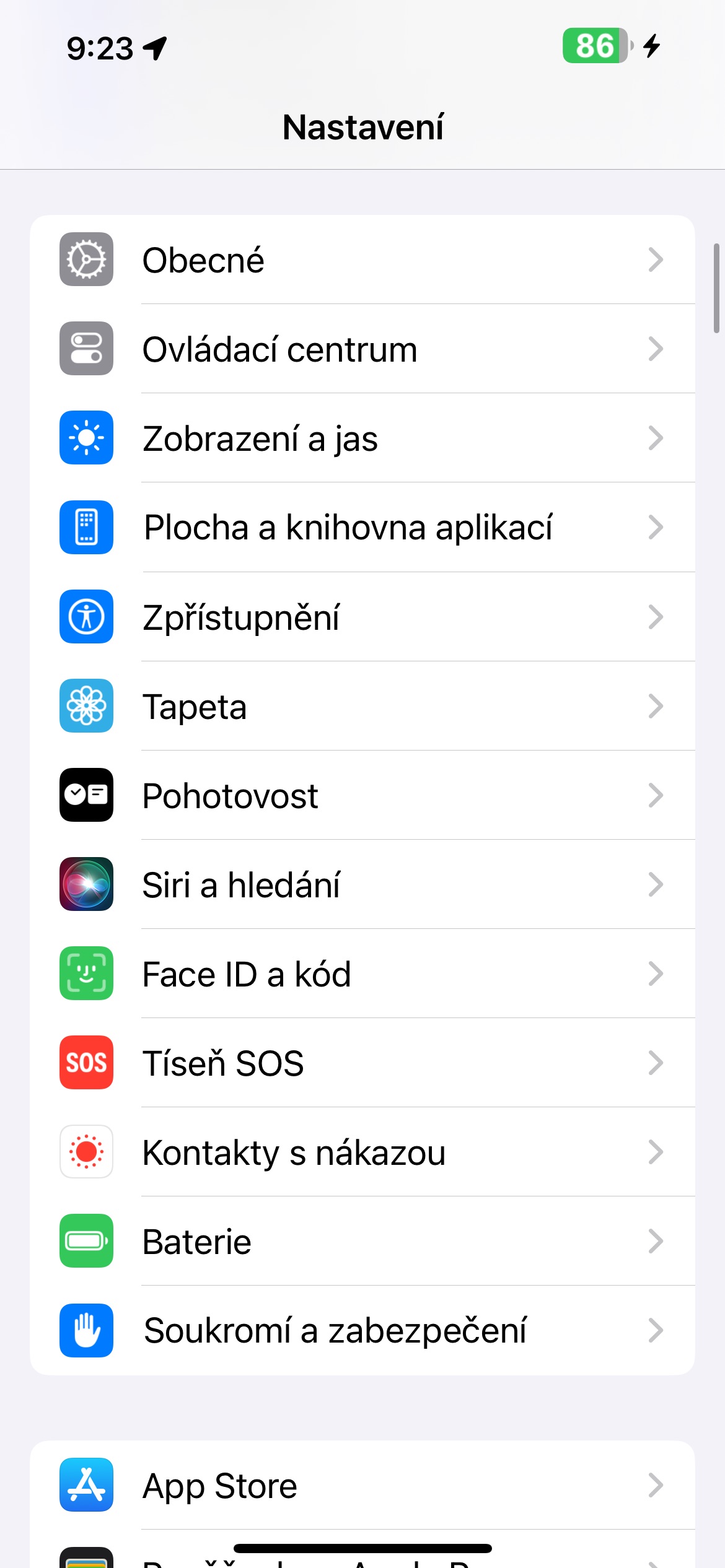
 Arama Kos
Arama Kos